UŽIVATELSKÁ PŘÍRUČKA PRO IZR NA PORTÁLU FARMÁŘE - ZÁKLADNÍ UŽIVATELSKÉ POSTUPY
|
|
|
- Vladislav Kříž
- před 6 lety
- Počet zobrazení:
Transkript
1 UŽIVATELSKÁ PŘÍRUČKA PRO IZR NA PORTÁLU FARMÁŘE - ZÁKLADNÍ UŽIVATELSKÉ POSTUPY Autor: SOLITEA Business Solutions s.r.o. Projekt: Integrovaný zemědělský registr Poslední aktualizace: Počet stran: 68
2 VERZE DOKUMENTU Verze Datum Popis Základní verze dokumentu ke spouštění systému Nová funkcionalita exportu dat stájového deníku Nová funkcionalita Zvířata prošlá hospodářstvím Rozšíření funkcionality Vyhledávání individuálních zvířat Nová funkcionalita výpočtu průměrného stavu zvířat a přepočet na DJ Sestava pohyby jatek pro uživatele jateckých podniků Nová funkcionalita přehled vydaných PLS Nová funkcionalita objednávky UZ Nová funkcionalita zápis hlášení Zpřesnění formátu elektronického hlášení Informace o povolených hodnotách průběhu porodu a automatického doplňování kódu pohybu, data a provozovny u příznakových zvířat Popis algoritmu o limitu přidělovaných ušních známek Popis vedení stájového registru pro individuálně evidovaná zvířata Aktualizace stavů objednávky UZ v kapitole 4.1 a 4.2 Přidání informací o dalších možnostech objednávky a kompletaci do kapitol a Doplnění záložky nevyřazená zvířata u stájového registru skotu Doplnění stájového registru pro skupinově evidovaná zvířata Strana 2 / 77
3 Doplněn popis k opravě odmítnutých hlášení Doplněn popis pro objednávky duplikátů UZ (výběr zvířat z nabídky) Upřesnění povolených hodnot pro hlášení průběhu porodu Doplnění hlášení skrze PF pro skupinově evid. zvířata Rozšíření popisu opravu chyb ve stájovém registru Popis změny správy stájových registrů Doplnění popisu souvisejících s žádosti o platbu na krávy s TPM Doplnění popisu k hlášení o působnosti býka v přirozené plemenitbě Doplnění popisu k vyhledání zvířat dle hlášení Doplněn popis k přehledu koní (kap.8) Doplněn popis k vyhledání býka v URP (kap.6.14) Doplněn popis k hlášení přirozené plemenitby (kap ) doplnění funkcionality hromadného narození zvířat ve stájovém registru parametrizování tisku ve stájovém registru doplnění informaci o průběhu porodu pro mrtvě narozená zvířata doplnění sestav zvířata s příznakem a Čtvrtletní chybníky výpočet aktualizace kap. 4 - Komunikace se SZIF: dotační tituly: o telata masného typu Strana 3 / 77
4 o ovce a kozy na travních porostech Doplnění ověření subjektu na základní registry Doplnění nových funkcionalit do detailu předtisku pro všechny dotační tituly Doplnění nové sestavy Intenzita chovu PRV v detailu subjektu Úprava sestavy Stavy DJ Nová varianta exportu stájového deníku odebrání z popisu volba Komunikace se SZIF a vytvoření nového samostatného dokumentu pro předtisky dotačních titulů na PF Doplnění výpočtů nových intenzit Doplnění dotačního titulu PRV do výpočtu nových intenzit Doplnění formulářů pro zobrazení údajů žádostí o dotace z IS SZIF Doplnění formulářů pro náhradu dojnic v žádostí o dotace z IS SZIF Doplnění nových dotačních titulů do výpočtu intenzit Doplnění dotačního titulu PRV kolo do výpočtu nových intenzit Doplnění hlášení prasat DŽPZ Chladnokrevní koně Doplnění popisu obrazovky včasnosti hlášení Doplnění popisu obrazovky sestavy seznamu telat Strana 4 / 77
5 OBSAH 1. ÚVOD SUBJEKT Aktualizace kontaktních údajů subjektu Postup aktualizace: Popis obrazovky Kontrola údajů na základní registry Intenzita chovu - stará Intenzita chovu AEO/LFA Intenzita chovu PRV Intenzita chovu nová Chladnokrevní koně Stavy DJ PROVOZOVNY Detail provozovny Aktualizace registrovaných druhu zvířat na provozovně Popis obrazovky Individuálně evidovaná zvířata KOMUNIKACE SE SZIF KOMUNIKACE S ČMSCH Objednané UZ Duplikáty UZ Hlášení Detail hlášení Inventurní stavy archiv Postup vyhledání sestavy: Inventurní stavy výpočet Postup výpočtu inventurního stavu Popis obrazovky Elektronické chybníky Chybníky - zvířata SEUROP Čtvrtletní chybník výpočet VYHLEDÁVÁNÍ A PŘEHLEDY Přehled sestav a tiskových výstupů IZR Provozovny Individuální zvířata Detail individuálního zvířete Zvířata s příznakem Včasnost hlášení Vyhledání zvířat dle hlášení Zvířata prošlá hospodářstvím Intenzita chovu - stará Intenzita chovu nová Strana 5 / 77
6 6.10. Chladnokrevní koně Stavy DJ Pohyby jatek Přehled vydaných PLS Vyhledání býka v ÚRP (ústředním registru plemeníků) Dotace zobrazení dat z žádostí o dotace v IS SZIF Využití dat deklarovaných zvířat pro zpracování změnových žádostí Druhy změnových žádostí Způsob přípravy a podání změnové žádosti Příprava změnové žádosti Manuální příprava změnových žádostí Odeslání datové sady Žádosti o změnu JŽ a Oznámení o náhradě Podání změnové žádosti na portálu farmáře SZIF Podání manuálně připravené žádosti Podání žádosti vygenerované na základě sady z IZR...63 Podání změnové či náhradové žádosti na Portálu farmáře SZIF je blíže popsáno v příručce SZIF. Dostupné ke stažení na 7. OSTATNÍ Administrace adres Export stájového deníku KONĚ Seznam vlastněných koní Seznam narozených koní Detail koně PŘÍLOHA PODPORA K APLIKACI Strana 6 / 77
7 1. Úvod Tato příručka je určena všem chovatelům, kteří se rozhodnout pracovat s aplikací Registru zvířat za Portálem farmáře (IZR). Jedná se o příručku pro základní ovládání registru, na tuto příručku navazují další příručky k samostatným oblastem v rámci IZR: Příručka pro zadávání objednávek ušních známek a hlášení pohybů zvířat Příručka pro vedení stájového registru pro individuálně evidovaná zvířata Příručka pro vedení stájového registru prasat a farmové zvěře Příručka pro evidenci přirození plemenitby Příručka pro chovatele koní Uživatelská příručka k evidenci deklarací chovu koní Příručka k delegování práv Příručka k léčení Příručka pro generování předtisků dotačních titulů Celková koncepce Registru zvířat předpokládá následující logické celky: 1. Základní informace o chovateli a jeho provozovnách s možností prokliku do detailů 2. Přehled komunikace s pověřenou osobou v jednotlivých oblastech (a to jak směrem k pověřené osobě, tak od pověřené osoby) 3. Vyhledávání a sestavy zvířat včetně detailních informací o evidovaných zvířatech 4. Elektronická hlášení pohybů individuálně a skupinově evidovaných zvířat s tím, že bude umožněno jak pořízení hlášení přímo na formuláři tak i jeho nahrání ze souboru připraveného zemědělským softwarem. Pro oba typy hlášení Registr zvířat umožní provedení základních kontrol jeho správnosti, čímž by se mělo předejít chybovosti v hlášení. 5. Zadávání objednávek ušních známek a jejich duplikátů obdobným způsobem jako platební příkazy v internetovém bankovnictví. 6. Vedení vlastního stájového registru a vedení evidence přirozené plemenitby. 7. Vedení vlastního registru koní. 8. Stahování dat z ústřední evidence pro účely vedení stájových registrů v zemědělském software. Registr zvířat má za hlavní cíl ulehčení komunikace mezi chovateli a pověřenou osobou a poskytnout základní nástroje pro plnění základních evidenčních povinností podle plemenářského zákona. Strana 7 / 77
8 2. Subjekt Obrazovka obsahuje informace z registračního lístku registrace chovatele. Pod detailním zobrazení údajů z registrace jsou dostupné tlačítka s následujícími funkcemi: Detail subjektu v LPIS automatické spuštění aplikace LPIS s mapovým zobrazením objektů hospodářství daného subjektu (tak jak byly zakresleny do LPIS na zemědělských agenturách) Provozovny spuštění obrazovky s přehledem provozoven Kontrola údajů ověření na základní registry spuštění obrazovky pro ověření shody údajů z registračního lístku vůči údajům dostupným ve Společném zemědělském registru 1 Intenzita chovu spuštění obrazovky pro výpočet intenzity zatížení chovu přežvýkavců (jedná se o výpočet intenzity VDJ, který se používá pro účely kontroly dotací) Chladnokrevní koně Obrazovka slouží pro výpočet počtu chladnokrevných koní pro dotace. Na obrazovce: Vyberte Období od a do za které má být výpočet proveden Zvolte Zdroj pro výpočet výpočet může být proveden z platné datové sady koní pro PRV nebo z aktuálního stavu koní v Registru koní na hospodářství 1. Výpočet spustíte tlačítkem Vypočítat 2. Spočtené údaje jsou zobrazeny na záložce Chladnokrevní koně na každém řádku tabulky je jeden spuštěný výpočet s jeho parametry. 3. Po kliknutí na detail výpočtu se zobrazí výsledná tabulka počtu koní pro každý den zvoleného období. Ve sloupcích je uveden počet chladnokrevných koní s validní polohou a počet chladnokrevných koní s duplicitní polohou. 4. Kliknutím na ikonu ve sloupci Detail si můžete zobrazit detailní přehled zvířat zahrnutých do výpočtu. 1 Společný zemědělský registr obsahuje identifikační údaje o subjektu společné pro resort Mze. Tyto údaje pocházejí z veřejně dostupných registrů typu Centrální evidence obyvatel, obchodní rejstřík, živnostenský rejstřík nebo evidence zemědělských podnikatelů. Je možné, že ani tyto údaje nejsou 100% v pořádku a pak doporučujeme se obrátit na místně příslušnou zemědělskou agenturu. Strana 8 / 77
9 5. Koně jsou zahrnuti do výpočtu jen tehdy, pokud kůň má vazbu do plemenné knihy a jedná se o chladnokrevné plemeno a současně provozovna vede stájový registr koní na portálu farmáře. 6. Vypočtené údaje si můžete pomocí tlačítka Export do PDF nebo Export do Excelu uložit pro pozdější využití. 7. Kliknutím na Smazat výpočet může uživatel vypočtené údaje smazat. Stavy DJ spuštění obrazovky pro zjištění průměrného stavu zvířat, za určité období a přepočítání na dobytčí jednotky Aktualizace kontaktních údajů subjektu V rámci přihlášení do Registru zvířat na Portálu farmáře lze aktualizovat kontaktní údaje subjektu. Jmenovitě lze aktualizovat pouze tyto údaje: telefon fax mobilní telefon Postup aktualizace: Chovatel může tyto změny provádět formou návrhu změn, které jsou prostřednictvím formuláře v detailu subjektu odeslané na potvrzení regionálnímu pracovníkovi ČMSCH. Návrh změn může regionální pracovník přijmout nebo odmítnout pouze jako celek. Změna požadovaných údajů se projeví v detailu subjektu až po potvrzení návrhu regionálním pracovníkem ČMSCH (o tomto kroku je chovatel informován em). Provedení změn se skládá s těchto kroků: 1. Otevřít detail subjektu na Portálu farmáře 2. Potvrdit tlačítko Aktualizace kontaktů 3. V nově otevřeném okně doplnit/upravit kontaktní údaje 4. Uložit. V případě, že při založení uživatelského účtu na Portálu farmáře, nebo v detailu subjektu byla vyplněna ová adresa, bude odeslán o zaslaném návrhu. V případě uvedených rozdílných ových adres se odešle informace na oba účty. 5. Administrace změny regionálním pracovníkem a. Akceptování změny Strana 9 / 77
10 uživateli bude zaslán o provedení změny v detailu subjektu budou aktualizovány požadované změny b. Neakceptování změny uživateli bude zaslán o odmítnutí návrhu v detailu subjektu nebudou aktualizovány požadované změny pro provedení změny je nutno kontaktovat regionálního pracovníka Pozn. V případě neuvedení ové adresu v profilu účtu Portálu farmáře a zároveň neuvedení u v detailu subjektu bude uživatel na tuto skutečnost upozorněn při uložení změny a nebudou uživateli zasílané informační y o provedení jednotlivých kroků Popis obrazovky Jednotlivé položky pro aktualizaci kontaktů Tlačítko pro uložení změny Tlačítko pro návrat na detail subjektu Tlačítko pro vyvolání okna pro změnu údajů 2.2. Kontrola údajů na základní registry Obrazovka obsahuje informace z registračního lístku registrace chovatele. Pod těmito údaji je k dispozici tlačítko SZR kontrola údajů. Po stisku tohoto tlačítka se provede automatické porovnání vůči údajům dostupným na základní registry (IS ZR) skrze Společný zemědělský registr (SZR). V případě, že údaje na registračním lístku jsou shodné s údaji v základních registrech, zobrazí se informace Vaše údaje souhlasí se SZR. a po chvíli se aplikace přesměruje na detailní obrazovku subjektu. V případě že údaje na registračním lístku nejsou shodné s údaji ve společném zemědělském registru, zobrazí se v horní části formuláře nalezené rozdíly. V dolní části formuláře budou zobrazena 2 tlačítka: Strana 10 / 77
11 Souhlasím se změnou dat v ÚE, odeslat změny stiskem tohoto tlačítka potvrzujete, že souhlasíte se změnami, které jsou v základních registrech a žádáte o provedení změny ve své registraci u příslušného regionálního pracovníka pověřené osoby. (toto potvrzení neznamená, že změna bude provedena automaticky, v případě že údaje ve společném zemědělském registru jsou chybné, regionální pracovník změnu neprovede a místo toho řeší s Ministerstvem zemědělství opravu v datech SZR) Nesouhlasím s uvedenými údaji stiskem tohoto tlačítka projevujete nesouhlas s údaji uváděnými v základních registrech a aplikace přejde zpět na detail subjektu. Poznámka: V zájmu zvyšování kvality dat v systémech Ministerstva zemědělství bychom Vás rádi požádali o kontaktování příslušného regionálního pracovníka, který má možnost řešit opravu údajů uvedených v rámci registrů a tím docílení shody s Vašimi údaji Intenzita chovu - stará Intenzita chovu AEO/LFA Obrazovka slouží pro výpočet intenzity chovu dle podmínek dotačních titulů do Zvolte období, za které chcete intenzitu vypočítat 2. Zvolte dotační titul Intenzita AEO/LFA 3. Výpočet intenzity spustíte tlačítkem Vypočítat 4. Spočtené údaje jsou zobrazeny na záložce Intenzita maticovým způsobem s touto logikou: a. na řádcích jsou uvedeny vypočtené hodnoty pro každý den zvoleného intervalu, b. ve sloupcích je pro každou variantu uveden počet VDJ, výměra obhospodařované půdy dle LPIS a zatížení VDJ na celkovou výměru zemědělské půdy (odpovídá maximální úrovni intenzity v opatřeních LFA a AEO) a celkovou výměru travních porostů (odpovídá minimální úrovni intenzity v opatřeních LFA a AEO) 5. Kliknutím na ikonu ve sloupci Detail si můžete zobrazit detailní výpočet VDJ dle jednotlivých kategorií VDJ, kliknutím na ikonu ve sloupci Detail si můžete zobrazit detailní přehled zvířat zahrnutých do příslušné kategorie VDJ. 6. Koně jsou zahrnuti do výpočtu jen tehdy, pokud byl jejich počet nahlášen SZIFu pro příslušný rok. 7. Vypočtené údaje si můžete pomocí tlačítka Export do PDF uložit pro pozdější využití. Strana 11 / 77
12 Dvouúrovňový výpočet intenzity ( s příznaky a bez příznaků ) využívá i SZIF, v zásadě jde o interval, ve kterém by se měla pohybovat reálná intenzita chovu. Ideální stav je, pokud nemáte evidován žádná zvířata v ÚE s příznakem a výpočet je 100% spolehlivý Intenzita chovu PRV Obrazovka slouží pro výpočet intenzity chovu pro PRV. 1. Zvolte období, za které chcete intenzitu vypočítat 2. Zvolte dotační titul Intenzita PRV 3. Výpočet intenzity spustíte tlačítkem Vypočítat 4. Spočtené údaje jsou zobrazeny na záložce Intenzita maticovým způsobem s touto logikou: Strana 12 / 77
13 a. na řádcích jsou uvedeny vypočtené hodnoty pro každý den zvoleného intervalu, b. ve sloupcích je pro každou variantu uveden počet VDJ, výměra obhospodařované půdy dle LPIS a zatížení VDJ na celkovou výměru zemědělské půdy (odpovídá maximální úrovni intenzity v opatřeních LFA a AEO) a celkovou výměru travních porostů (odpovídá minimální úrovni intenzity v opatřeních LFA a AEO) 5. Kliknutím na ikonu ve sloupci Detail si můžete zobrazit detailní výpočet VDJ dle jednotlivých kategorií VDJ, kliknutím na ikonu ve sloupci Detail si můžete zobrazit detailní přehled zvířat zahrnutých do příslušné kategorie VDJ (pouze pro individuálně označené druhy zvířat). 6. Koně jsou zahrnuti do výpočtu jen tehdy, pokud byl chovatel veden Registr koní na Portálu farmáře (zdroj dat zvířat). 7. Vypočtené údaje si můžete pomocí tlačítka Export do PDF uložit pro pozdější využití. Výsledná tabulka Detail jednoho dne v intervalu Detail jedné kategorie zvířat pro vybraný den Strana 13 / 77
14 2.4. Intenzita chovu nová Obrazovka slouží pro výpočet intenzity chovu dle podmínek dotačních titulů SZP od Zvolte dotační titul: a. LFA b. AEKO-OTP c. EKO zemědělství TP d. PRV 2015 e. Sucho 2015 f. Počty pasených zv. g. Bílkovinné plodiny h. PRV kolo 2. Zvolte období, za které chcete intenzitu vypočítat a. pro dotační tituly LFA, AEKO-OTP, EKO zemědělství - TP, Počty pasených zv a Bílkovinné plodiny je automaticky přednastaven aktuální datum b. pro dotační titul PRV 2015 je přednastaveno datové rozmezí od do , data je možné editovat c. pro dotační titul Sucho 2015 je přednastaveno období od do , data je možné editovat d. pro dotační titul PRV kolo je přednastaveno období od do Strana 14 / 77
15 3. Výpočet intenzity spustíte tlačítkem Vypočítat 4. Spočtené údaje jsou zobrazeny na záložce Intenzita chovu - nová na každém řádku tabulky je jeden spuštěný výpočet s jeho parametry a souhrnným výsledkem pro každý dotační titul 5. Po kliknutí na detail výpočtu se zobrazí výsledná tabulka intenzit, kde jsou zobrazeny informace maticovým způsobem s touto logikou: c. na řádcích jsou uvedeny vypočtené hodnoty pro každý den zvoleného intervalu, d. ve sloupcích je pro každou variantu uveden počet VDJ, výměra obhospodařované půdy dle LPIS a zatížení VDJ na odpovídající výměru zemědělské půdy dle zvoleného dotačního titulu 6. Kliknutím na ikonu ve sloupci Detail si můžete zobrazit detailní výpočet VDJ dle jednotlivých kategorií VDJ, kliknutím na ikonu ve sloupci Detail si můžete zobrazit detailní přehled zvířat zahrnutých do příslušné kategorie VDJ. 7. Koně jsou zahrnuti do výpočtu jen tehdy, pokud chovatel vede stájový registr koní na portálu farmáře. 8. Vypočtené údaje si můžete pomocí tlačítka Export do PDF uložit pro pozdější využití. Zdrojem počtů koní do výpočtů intenzit je evidence ve stájových registrech koní na portálu farmáře Chladnokrevní koně Obrazovka slouží pro výpočet počtu chladnokrevných koní pro dotace. Na obrazovce: 8. Vyberte Období od a do za které má být výpočet proveden 9. Zvolte Zdroj pro výpočet výpočet může být proveden z platné datové sady koní pro PRV nebo z aktuálního stavu koní v Registru koní na hospodářství 10. Výpočet spustíte tlačítkem Vypočítat 11. Spočtené údaje jsou zobrazeny na záložce Chladnokrevní koně na každém řádku tabulky je jeden spuštěný výpočet s jeho parametry. 12. Po kliknutí na detail výpočtu se zobrazí výsledná tabulka počtu koní pro každý den zvoleného období. Ve sloupcích je uveden počet chladnokrevných koní s validní polohou a počet chladnokrevných koní s duplicitní polohou. 13. Kliknutím na ikonu ve sloupci Detail si můžete zobrazit detailní přehled zvířat zahrnutých do výpočtu. Strana 15 / 77
16 14. Koně jsou zahrnuti do výpočtu jen tehdy, pokud kůň má vazbu do plemenné knihy a jedná se o chladnokrevné plemeno a současně provozovna vede stájový registr koní na portálu farmáře. 15. Vypočtené údaje si můžete pomocí tlačítka Export do PDF nebo Export do Excelu uložit pro pozdější využití. 16. Kliknutím na Smazat výpočet může uživatel vypočtené údaje smazat Stavy DJ Tato funkcionalita umožňuje zjistit průměrný stav zvířat, za určité období a přepočítat jej na dobytčí jednotky. Funkcionalita je vhodná zejména pro návazný nápočet produkce statkových hnojiv (za tímto účelem je možné využít také Pomocný soubor pro nápočet produkce statkových hnojiv a krátký manuál Skladové karty v EPH využití pro sledování produkce a užití statkových hnojiv oba soubory jsou k dispozici ke stažení na stránce eagri v sekci Portál farmáře/evidence přípravků a hnojiv/uživatelské příručky. Tato funkcionalita byla upravena v souvislosti s novou Vyhláškou č. 377/2013 Sb. o skladování a způsobu používání hnojiv. Tato vyhláška nabyla účinnosti a nahrazuje původní vyhlášku č. 274/1998 Sb. Strana 16 / 77
17 Výpočet pro celý subjekt nebo konkrétní provozovnu Zvolené období nápočtu Volby číselníku: Aktuálně platný - Platný od Číselník platný do Pro období do lze použít jen číselník platný do tohoto data. Pro období od lze použít jak aktuálně platný číselník, tak i původní. Tlačítko přepočítat používejte vždy, když měníte hodnoty v šedivých sloupcích Editovatelné položky, pro vlastní přepočet DJ Postup použití funkce je následující: 1. Zvolte období pro výpočet průměrného stavu zvířat - Pokud zvolíte období za účelem návazného výpočtu produkce statkových hnojiv zvolte období jednoho měsíce (např ), pokud máte menší pohyby ve stavech zvířat je vhodnější použít období delší, např. čtvrtletí, pololetí rok. - Z důvodu změny číselníku nelze zvolit období překrývající přelom kalendářního roku. 2. Zvolte provozovnu/hospodářství - Pokud máte větší podnik s více hospodářstvími, můžete omezit výpočet jen na určité hospodářství. 3. Zvolte kategorii - Pro období do lze použít jen číselník platný do Pro období od lze použít jak aktuálně platný číselník, tak i číselník platný do (např. chovatel účastnící se AEO programů). 4. Zkontrolujte výsledek - Po stisku tlačítka VYPOČÍTAT se vám zobrazí výsledek formou tabulky. Tato tabulka obsahuje: a. Průměrný denní počet ks zvířat bez příznaků v jednotlivých kategoriích Strana 17 / 77
18 b. Průměrný denní počet ks zvířat s příznaky v jednotlivých kategoriích Tyto 2 sloupce jsou převzaté z dat v ústřední evidenci a nelze je měnit. c. Výsledný průměrný denní počet ks zvířat v jednotlivých kategoriích tento sloupec je dopočten tak, že se vezme plný počet zvířat bez příznaků a k nim se přičte ½ zvířat s příznaky (toto bylo zvoleno proto, že pravděpodobnost výskytu příznakového zvířete na hospodářství je 50%). Výsledný počet ks lze upravit. Tyto počty kusů můžete použít jako vstup do pomocného souboru pro nápočet produkce statkových hnojiv zmíněný v úvodu této kapitoly. d. V případě chovu prasat se zobrazuje pouze počet prasata celkem a počet prasnic. Tyto hodnoty musíte rozepsat podle jednotlivých kategorií do žlutě označených řádků. e. Průměrná hmotnost tato je převzata z tabulkových hodnot. Lze jí upravit. V případě úpravy je nutné stisknout tlačítko Přepočítat dole pod tabulkou. f. Přepočtový koeficient na DJ se odvíjí od průměrné hmotnosti = průměrná hmotnost/500 g. Počet DJ výsledek. Jde o průměrný počet DJ dané kategorie zvířat za zvolené období. Strana 18 / 77
19 3. Provozovny Obrazovka obsahuje výčet všech provozoven, které jsou nebo byly k subjektu registrovány. Najeďte myší na podttržený odkaz provozovny a proklikem se dostanete na obrazovku s detailem provozovny Proklikem na nadpis sloupce můžete záznamy seřadit vzestupně či sestupně Export záznamů do MS Excel a CSV Možnost stránkování záznamů V případě že jednotlivá provozovna je aktuálně subjektem vlastněná nebo je zrušená, je možné proklikem na odkaz z registračního čísla přejít na detail provozovny. Aktivní provozovny, které již nejsou subjektem vlastněny, jsou vypsány pouze informativně, bez možnosti přejít na její detailní zobrazení. Název provozovny je tvořen primárně složením adresních údajů z registračního lístku provozovny podle následujícího pravidla: Pokud je vyplněn část obce potom Název provozovny = Část obce +, + Číslo popisné jinak Název provozovny = Obec +, + Číslo popisné. V případě, že chcete zadat jiný název provozovny, kontaktujte, prosím, příslušného regionálního pracovníka pověřené osoby. Strana 19 / 77
20 3.1. Detail provozovny Obecné informace o provozovně dle registračního lístku Proklik na obrazovku s přehledem aktuálně chovaných individuálně značených zvířat na provozovně Adresní údaje o provozovně dle registračního lístku Zobrazení hlášení pro skup. evid. zvířata Zobrazení ušních známek objednaných skrze provozovnu Zobrazení duplikátů ušních známek k provozovně Zobrazení hlášení odeslaných za provozovnu Chybníky k hlášením zaslaných k provozovně Chybníky k hlášením JUT k provozovně Zobrazení zvířat prošlých hospodářství Přehled vydaných PLS zvířat Zobrazení stavu drůbeže na hospodářství Přechod na obrazovku detailu subjektu Proklikem se otevře okno s mapou LPIS se zákresem objektů hospodářství zakreslených na zemědělské agentuře Tlačítko pro aktualizaci druhu zvířat evidovaných v ÚE 3.2. Aktualizace registrovaných druhu zvířat na provozovně V rámci přihlášení na Portálu farmáře lze aktualizovat registrované druhy zvířat chovaných na provozovně. Postup aktualizace: Chovatel může tyto změny provádět formou návrhu změn, které jsou prostřednictvím formuláře v detailu provozovny - v části druhy zvířat - odeslány k potvrzení regionálnímu Strana 20 / 77
21 pracovníkovi ČMSCH. Návrh změn může regionální pracovník přijmout nebo odmítnout pouze jako celek. Změna požadovaných údajů se projeví v detailu provozovny až po potvrzení návrhu regionálním pracovníkem ČMSCH (o tomto kroku je chovatel informován em). Provedení změn se skládá s těchto kroků: 1. Otevřít detail provozovny na Portálu farmáře 2. Potvrdit tlačítko Aktualizace druhu zvířat 3. V nově otevřeném okně doplnit/upravit registrované druhy zvířat 4. Uložit. V případě, vyplněné ové adresy při založení uživatelského účtu na Portálu farmáře nebo v detailu subjektu bude odeslán s informací o zaslaném návrhu. V případě uvedených rozdílných ových adres se odešle informace na oba účty. 5. Administrace změny regionálním pracovníkem a. Přijmutí změny uživateli bude zaslán o provedení změny v detailu subjektu budou provedeny požadované změny b. Odmítnutí změny uživateli bude zaslán o odmítnutí návrhu v detailu subjektu nebudou provedeny požadované změny pro provedení změny je nutno kontaktovat regionálního pracovníka Pozn. V případě, že nebude uvedena ová adresa v profilu účtu na Portálu farmáře, a zároveň nebude uvedena ová adresa v detailu subjektu, bude uživatel na tuto skutečnost upozorněn při uložení požadovaného návrhu změn a nebudou mu zasílány informační-maily o provedení jednotlivých kroků. V případě neregistrovaného druhu zvířat na provozovně, u individuálně evidovaných druhů zvířat, je tento automaticky doplněn podle zpracovaného hlášení v ÚE. Strana 21 / 77
22 Popis obrazovky Jednotlivé položky pro aktualizaci kontaktů Tlačítko pro vyvolání okna pro změnu údajů Tlačítko pro uložení změny Tlačítko pro návrat na detail provozovny Individuálně evidovaná zvířata Obrazovka zobrazuje počet a seznam individuálně evidovaných zvířat ke zvolenému dni na provozovně: Počet je zobrazen v následující detailnosti: Počet registrovaných zvířat Z toho s nehlášeným přísunem na toto hospodářství (*) Z toho s nehlášeným odsunem z tohoto hospodářství (+) Z toho s nehlášeným přísunem z tohoto hospodářství (x) Z toho s nehlášeným odsunem na toto hospodářství (#) Dále následují informace o počtech dílčích druhů zvířat (za předpokladu že jsou umístěny na provozovně) v členění na: o Tury o Ovce o Kozy o Běžci Pod statistickými počty je zobrazen přehled seznam zvířat s následujícími informacemi: Ušní známka s odkazem na detail zvířete Druh zvířete Příznak - */+/x/# Datum Pohlaví Plemeno Strana 22 / 77
23 Systém chovu platí pouze pro skot Seznam je možné standardně stránkovat, řadit a exportovat do xls a csv. Blíže viz. kapitola 6.3. Strana 23 / 77
24 4. Komunikace se SZIF Tato část IZR slouží pro vytváření seznamu zvířat (datových sad), deklarovaných pro dotační titul: Dobrovolná podpora na chov krávy chované v systému chovu s tržní produkcí mléka Dobrovolná podpora na chov telete masného typu Dobrovolná podpora na chov bahnice nebo na chov kozy Podopatření zvětšení lehacího prostoru v chovu dojnic Podopatření zlepšení stájového prostředí v chovu dojnic Podopatření zajištění přístupu do výběhu pro suchostojné krávy a zobrazování všech datových sad, které byly ze strany chovatele anebo SZIF vygenerované. Popis generování sad, editace a odeslání sady zvířat pro jednotlivé dotační tituly je uvedeno v samostatné uživatelské příručce pro generování předtisků v IZR na Portálu farmáře. A dále nabídka obsahuje hlášení kategorií prasat DŽPZ, které je detailně popsáno v samostatné uživatelské příručce k hlášení prasat na Portálu farmáře. Strana 24 / 77
25 5. Komunikace s ČMSCH Tato část IZR slouží pro vyhledávání a zobrazování všech informací, které byly ze strany chovatele zaslány k vyřízení pověřené osobě nebo obráceně pověřená osoba zaslala chovateli jako dílčí výstup Objednané UZ Obrazovka je rozdělena podle druhů zvířat (skot, ovce, kozy) na jednotlivé záložky. Záložka obsahuje filtr pro vyhledání záznamů dle: Provozovny kombobox s nabídkou všech provozoven chovatele Datumového intervalu dle data vytvoření objednávky Filtr je možné nevyplňovat a stisknout rovnou tlačítko vyhledat. Tím získáte úplný seznam objednávek ušních známek pro daný druh zvířat. Kliknutím na některý z řádků se dostanete na detail objednávky. Pokud byla objednávka podána prostřednictvím Portálu farmáře a je stále ve stavu nová nebo čeká na kompletaci, lze ji na detailu stornovat tlačítkem Stornovat. Pokud byla objednávka podána přes portál farmáře a je ve stavu čeká na kompletaci, lze ji na detailu uzavřít tlačítkem Uzavřít všechny čekající objednávky k výrobci. Stavy žádostí podaných přes portál farmáře prázdný - objednávka není pořízená přes Portál farmáře, nelze u ní sledovat stav, nová objednávka je odeslaná na ČMSCH, kde čeká na schválení/zamítnutí, čeká na kompletaci - objednávka byla na ČMSCH schválena a čeká na kompletaci s další objednávkou a na odeslání k výrobci, schváleno objednávka byla na ČMSCH schválena a čeká na odeslání k výrobci, zamítnuto objednávka byla ČMSCH zamítnuta - důvod zamítnutí naleznete v detailu objednávky a v u, doručeno objednávka je výrobcem vyřízena a odeslána k Vám, odesláno objednávka je již odeslána k výrobci ušních známek, stornováno farmářem objednávka, kterou jste sám(a) stornoval(a) prostřednictvím Portálu farmáře, Strana 25 / 77
26 5.2. Duplikáty UZ Obrazovka je rozdělena podle druhů zvířat (skot, ovce, kozy) na jednotlivé záložky. Záložka obsahuje filtr pro vyhledání záznamů dle: Provozovny kombobox s nabídkou všech provozoven chovatele Ušní známky zvířete, pro kterou se duplikát hledá Filtr je možné nevyplňovat a stisknout rovnou tlačítko vyhledat. Tím získáte úplný seznam objednávek duplikátů ušních známek pro daný druh zvířat. Kliknutím na některý z řádků se dostanete na detail objednávky. Pokud byla objednávka podána prostřednictvím Portálu farmáře a je stále ve stavu nová nebo čeká na kompletaci, lze ji na detailu stornovat tlačítkem Stornovat. Pokud byla objednávka podána prostřednictvím Portálu farmáře a je ve stavu čeká na kompletaci, lze ji na detailu uzavřít tlačítkem Uzavřít všechny čekající objednávky výrobce. Stavy žádostí podaných přes portál farmáře prázdný - objednávka není pořízená přes Portál farmáře, nelze u ní sledovat stav nová objednávka je odeslaná na ČMSCH, kde čeká na schválení/zamítnutí čeká na kompletaci - objednávka byla na ČMSCH schválena a čeká na odeslání k výrobci schváleno objednávka byla na ČMSCH schválena a čeká na odeslání k výrobci zamítnuto objednávka byla ČMSCH zamítnuta - důvod zamítnutí naleznete v detailu objednávky a v u doručeno objednávka je výrobcem vyřízena a odeslána k Vám odesláno objednávka je již odeslána k výrobci ušních známek stornováno farmářem objednávka, kterou jste sám(a) stornoval(a) prostřednictvím Portálu farmáře Strana 26 / 77
27 5.3. Hlášení Obrazovka je rozdělena podle druhů zvířat (skot, ovce, kozy, běžci, prasata a farmový chov a ryby) na jednotlivé záložky. Dle jednotlivých druhů zvířat jsou zpřístupněna data hlášení o pohybech zvířat zaslaných pověřené osobě ke zpracování. Podle postupu nasazování IZR do produkčního provozu jsou k dispozici tato data: Běžci obsahuje zpracovaná hlášení od cca starší formou tzv. migrace (data nejsou zpracovávána přímo v rámci systému IZR, ale jsou průběžně přenášena z původního systému ČMSCH) Kozy obsahuje zpracovaná hlášení od cca starší formou tzv. migrace Ovce obsahuje zpracovaná hlášení od cca starší formou tzv. migrace Skot obsahuje zpracovaná hlášení cca od starší formou tzv. migrace Každá záložka obsahuje filtr pro vyhledání záznamů dle provozovny a datumového intervalu pro datum události pohybu. Filtr je možné nevyplňovat a stisknout rovnou tlačítko vyhledat Detail hlášení Obrazovka detailu hlášení zobrazuje jak data z tzv. hlavičky hlášení, tak jednotlivé řádky pohybů tohoto hlášení. Strana 27 / 77
28 5.4. Inventurní stavy archiv Tato funkcionalita slouží pro zobrazení inventurních sestav, zaslaných ČMSCH a.s. chovateli pro zvolený druh zvířat k datu vygenerování sestavy v ústřední evidenci. Po zaslání inventurního anebo čtvrtletního inventurního stavu zvířat bude tato sestava automaticky doplněná do archivu. Obrazovka pro vyhledávání inventurních sestav je řešená pomocí záložek podle jednotlivých druhů zvířat Postup vyhledání sestavy: Uživatel nejprve vybere požadovanou záložku (dle druhu zvířat), vybere provozovnu a datum vygenerování. Výslednou tiskovou sestavu lze otevřít ve formátu PDF, TXT, HTML. Vyhledávání je v současné době možné dle těchto podmínek: Provozovna registrační číslo provozovny Datum vytvoření od do vyhledání dle zadaného intervalu (není nutno zadávat obě datumové hranice) Tlačítka: Nové vyhledání potvrzení zadaného dotazu Export do Excelu/CSV slouží pro export seznamu. Strana 28 / 77
29 Zvolení druhu zvířat Tlačítko pro vyhledání Možnost exportu do Ecelu Proklikem na podtržený odkaz čísla provozovny se dostanete na obrazovku s jejím detailem Možnost stažení souboru s inventurním stavem. Najeďte myší na ikonku a pravým tlačítkem myši zvolte možnost Uložit jako nebo Otevřít Možnost stránkování záznamů 5.5. Inventurní stavy výpočet Tato funkcionalita slouží pro výpočet inventurního stavu pro zvolený druh zvířat k zadanému datu Postup výpočtu inventurního stavu Uživatel nejprve vybere požadovanou provozovnu chovatele (lze zvolit pouze provozovnu přihlášeného chovatele). Dále zvolí druh zvířat a zadá datum, ke kterému bude vygenerována sestava. Výsledná sestava se vytvoří ve formátu PDF, TXT a HTML a je na uživateli jaký formát si zvolí pro otevření. Vyhledávání je v současné době možné dle těchto podmínek: Provozovna combobox, nabídka provozoven přihlášeného subjektu, Druh zvířat combobox, nabývá hodnot tuři/ovce/kozy/běžci, Ke dni datumová položka pro zadání data pro tisk inventurní sestavy, Tlačítka: Vyhledat potvrzení zadaného dotazu Vymazat podmínky dojde k vyčištění zadaných hodnot ve filtrovacích položkách. Strana 29 / 77
30 Popis obrazovky Položky pro filtrování Tlačítko pro vyhledání Možnost stažení souboru s inventurním stavem. Najeďte myší na ikonku a pravým tlačítkem myši zvolte možnost Uložit jako nebo Otevřít 5.6. Elektronické chybníky Chybníky - zvířata Podle postupu nasazování IZR do produkčního provozu jsou k dispozici tato data: Běžci obsahuje generované chybníky od cca Kozy obsahuje hlášení od cca Ovce obsahuje hlášení od cca Skot obsahuje generované chybníky od Prasata obsahuje generované chybníky od cca Farmový chovy - obsahuje generované chybníky od cca Každá záložka obsahuje filtr pro vyhledání záznamů dle provozovny a datumového intervalu pro datum vytvoření chybníku. Filtr je možné nevyplňovat a stisknout rovnou tlačítko vyhledat. Strana 30 / 77
31 Záložky pro jednotlivé druhy zvířat Zvolený druh filtru Proklikem nadpisu jakéhokoliv sloupce můžete seřadit záznamy vzestupně či sestupně. Proklikem na ikonku se dostanete na obrazovku pro opravu odmítnutých hlášení. Možnost stažení souboru s popisem chyb a opisem odmítnutých hlášení. Najeďte myší na ikonku a pravým tlačítkem myši zvolte možnost Uložit jako nebo Otevřít Proklikem na podtržený odkaz čísla provozovny se dostanete na obrazovku s jejím detailem Proklikem na ikonku se dostanete na obrazovku s detailem chybníku Možnost stažení souboru s chybníkem. Najeďte myší na ikonku a pravým tlačítkem myši zvolte možnost Uložit jako nebo Otevřít Možnost stránkování záznamů Txt a pdf tvar odpovídá struktuře tištěného chybníku. Oprava hlášení je odkaz pro načtení odmítnutých hlášení z daného chybníku v editoru oprav hlášení (viz. Chyba! Nenalezen zdroj odkazů.). Opis je odkaz ke stažení textového souboru ve formátu RTF, který obsahuje popis chyb a popis opravy chyb u odmítnutých hlášení + opis odmítnutých hlášení. Uživatel může ve vygenerovaném opisu odmítnutých hlášení tato hlášení opravit, vytisknout a zaslat ČMSCH ke zpracování. Pokud chovatel vede stájový registr v IZR, pak se generuje jen popis chyb, bez opisu hlášení. Odmítnutá hlášení je třeba opravit ve stájovém registru SEUROP Obrazovka je určena pro uživatele systému s provozovnami typu jatka. Obrazovka obsahuje 2 dílčí záložky zobrazení elektronických chybníků ze zpracování SEUROP skotu a SEUROP prasat. Oba dva typy chybníků obsahují záznamy od cca Každá záložka obsahuje filtr pro vyhledání záznamů dle provozovny a datumového intervalu pro datum vytvoření chybníku. Filtr je možné nevyplňovat a stisknout rovnou tlačítko vyhledat. Jeden řádek v seznamu zobrazuje chybník vztažený k jednomu zpracování. Každý chybník je možné v aplikaci zobrazit formou tzv. detailu, nebo stažením souboru ve tvaru txt/pdf/html. Txt a pdf tvar odpovídá struktuře tištěného chybníku. HTML formát obsahuje rozšířené informace o chybě včetně doporučení jak chybu opravit. Strana 31 / 77
32 Čtvrtletní chybník výpočet Tato funkcionalita slouží pro vygenerování čtvrtletních chybníků individuálně evidovaných druhů zvířat. Uživatel zadá číslo provozovny, druh zvířat a časový interval za který chce prověřit evidovaná hlášení. Systém pak odešle do ové schránky uživatele chybník obsahující seznam zvířat u kterých je zjištěna chyba: Záznam s kódem chyby 19, pokud je ke zvířeti evidována nepárová událost přísun na jatka (kód 55) nebo přísun do kafilérie (kód 66) kde je v provozovně Odkud/Kam (v řádku hlášení) uvedena zvolená provozovna. Záznam s kódem chyby 51, pokud je ke zvířeti evidována nepárová událost přísun na provozovnu (kód 30, 35 až 39) kde je v provozovně Odkud/Kam (v řádku hlášení) uvedena zvolená provozovna. Záznam s kódem chyby 52, pokud je ke zvířeti evidována nepárová událost odsun na provozovnu (kód 70, 75 až 79) kde hlásící provozovnou (v hlavičce hlášení) je zvolená provozovna. Strana 32 / 77
33 6. Vyhledávání a přehledy 6.1. Přehled sestav a tiskových výstupů IZR Název sestavy Využití Hlavní účel sestavy Doporučení Provozovny Individuální zvířata Zvířata příznakem Zvířata s příznakem Obrazovka k vyhledání s příznakem. s slouží zvířat Vyhledávání je v současné době možné dle těchto vlastností: Provozovna Druh zvířat Jen u chovatele s více provozovnami Stále rutinní sestava pro běžnou práci chovatele Stále rutinní sestava pro běžnou práci chovatele Stále rutinní sestava pro běžnou práci chovatele Vyhledat provozovnu a pracovat v jejím detailu Vyhledá seznam zvířat v rámci subjektu/provozovny k datu jak k dnešnímu datu, tak historický stav. Ideální sestava na vyhledání příznakových zvířat Sestavu lze rozšířit o údaj dojený/nedojený Sestavu lze rozšířit o údaj Původ a zkontrolovat si správnost plemene podle krve otce/matky. Rychlé vyhledání zvířat s příznaken Vyhledá seznam zvířat dle zvolených kritérií podle charakteru POHYBU. Ideální sestava na kontrolu vybraných typů pohybů zvířat za období Seřaď seznam podle sloupce příznak a proklikni si na detail zvířete s příznakem. Zkontroluj si před termínem dotací systém chovu (dojený x nedojený). Vyhledej rychle jen seznam krav pro dotace (zvol si v poli Kráva ANO). Exportuj sestavu do Excelu. Chcete-li seznam narozených telat za období, zvolte událost Narození a omezte období narození. Obdobně si můžete vyhledat seznam zvířat odešlých na jatka, apod. Oba údaje jsou nepovinné, tj. lze Strana 33 / 77
34 vyhledat zvířata s příznakem za všechny provozovny a všechny indiv. evid. Druhy. Seznam načtený dle zadaných podmínek: Včasnost hlášení Obrazovka slouží pro vyhledání veškerých zpracovaných hlášení s datem události po zaslaných pro zvířata hlášená v rámci provozoven přihlášeného subjektu. Vyhledávání je v současné době možné dle těchto vlastností: Provozovna výběr z provozoven vlastněných chovatelem, Datum od datum od je předvyplněný na datum tento datum lze změnit na pozdější datu (ne Strana 34 / 77
35 dřívější). Omezení je dle data události. Datum do položka pro omezení hlášení do data události. Druh zvířete výběr z číselníku druhů zvířat (tuři, kozy, ovce, běžci), Možnost omezit zobrazená hlášení dle včasnosti o Včasnost OK hlášení s vypočte nou prodlevou do 7 dnů (defaultně nezaškrtn uto) o Včasnost dnů - hlášení s vypočte nou prodlevou od 8 dnů do 40 dnů o Včasnost - po 40 dnech - hlášení s vypočte nou prodlevou nad 40 dnů Strana 35 / 77
36 Možnost zvolení provozovny Výběr druhu zvířat Možnost omezení na hlášení dle vypočtené prodlevy Ve výsledné tabulce zobrazených hlášení lze rozkliknout na detail hlášení pomoci ikony Detail včasnosti hlášení obsahuje tyto informace: - Včasnost stav dle počtu dnů včasnosti má hodnoty OK, 8-40 dnů, Po 40 dnech nebo prázdná hodnota u hlášení, která se nevyhodnocuj í - Včasnost dny počet Strana 36 / 77
37 vypočtených dnů včasnosti - Rozhodné datum datum odeslání hlášení, pokud je evidováno nebo datum přijetí hlášení, - Typ zobrazuje, které datum bylo uvedeno jako rozhodné datum (datum přijetí, datum odeslání, datum označení, lhůta označení) - Svátek - uvedeno ANO, pokud konec lhůty pro včasnost připadl na svátek, jinak NE. Za svátek se považuje státní svátek anebo sobota, neděle. - Odstávka - uvedeno ANO, pokud konec lhůty pro včasnost připadl na odstávku, jinak NE - Poznámka - poznámka k vyhodnocení včasnosti Strana 37 / 77
38 (např. datum odstávky anebo informace, pokud je včasnost hlášení vypočtená z předchozího odmítnutého hlášení, kde je shodný: směr pohybů odsun anebo přísun, datum události, hlásicí provozovna) - Lhůta hlášení datum konce lhůty pro hlášení (7 dnů od data události) - Lhůta den v týdnu den v týdnu, na který připadá konec lhůty hlášení - Lhůta označení datum, do kterého má být provedeno označení (konec lhůty pro označení zvířete při narození). Pro druh zvířat tuři je to 20 dnů od data narození a pro druh zvířat Strana 38 / 77
39 ovce, kozy to je 6 měsíců od data narození. - Lhůta den označení - den v týdnu, na který připadl konec lhůty pro označení. Den uveden před posunem na první pracovní den. - Lhůta pro odeslání svátek uvedeno ANO, pokud konec lhůty pro označení připadl na svátek, jinak NE V tabulce s hlášeními je navíc uveden údaj: - Vyhodnocen o z zobrazuje z jaké události je vypočtená včasnost hlášení. Může to být: datum události, datum označení, lhůta označení, odmítnuté hlášení Strana 39 / 77
40 Vyhledání zvířat dle hlášení Zvířata prošlá hospodářstvím Intenzita chovu stará Intenzita chovu - nová Chladnokrevní koně Stále rutinní sestava pro běžnou práci chovatele Dotace Dotace Dotace Vyhledá, která zvířata ve zvoleném období byla přítomna alespoň 1 den na daném hospodářství. Ideální sestava na dohledání kompletních pohybů zvířat na hospodářství za zvolené období (věcně odpovídá stájovému registru) Vypočte intenzitu chovu přesně dle algoritmu SZIFu. V detailu výpočtu zjistíte, s jakými údaji systém pracoval (výměra z LPIS a stavy zvířat k danému datu). Vypočte intenzitu chovu přesně dle algoritmu SZIFu dle podmínek platných od V detailu výpočtu zjistíte, s jakými údaji systém pracoval (výměra z LPIS a stavy zvířat k danému datu). Výpočet počtu koní na hospodářství podle údajů vedených v registru koní nebo v platné datové sadě koní pro PRV Chcete-li zjistit, zda zvíře bylo někdy na vašem hospodářství, zadejte do pole UZ prostřední trojčíslí, roztáhněte období na maximum a dejte vyhledat. Po prokliku na jeho detail o něm zjistíte bližší informace. Chcete-li si zkontrolovat správnost stájového registru, nechte formulář prázdný, omezte období na 3 roky a vyexportujte si data do XLS. Zkontrolujte si intenzitu chovu k datu a dle pravidel určených metodikou SZIF ke konkrétnímu dotačnímu titulu Zkontrolujte si intenzitu chovu k datu a dle pravidel určených metodikou SZIF ke konkrétnímu dotačnímu titulu Zkontrolujte si intenzitu chovu k datu a dle pravidel určených metodikou SZIF ke konkrétnímu dotačnímu titulu Strana 40 / 77
41 Chladnokrevní koně Obrazovka slouží pro výpočet počtu chladnokrevných koní pro dotace. Nápočet produkce hnoje, zjištění prům. stavu zvířat Vypočte průměrné stavy jednotlivých kategorií zvířat na bázi 500 kg dobytčích jednotek Systém vypočítává průměr za zvolené období (rok, čtvrtletí, měsíc) Vhodné pro návazný výpočet produkce statkových hnojiv Pokud chcete zvířata jen za provozovnu, nad tabulkou ve filtru vyberte příslušné CZ Na obrazovce: 17. Vyberte Období od a do za které má být výpočet proveden 18. Zvolte Zdroj pro výpočet výpočet může být proveden z platné datové sady koní pro PRV nebo z aktuálního stavu koní v Registru koní na hospodářství 19. Výpočet spustíte tlačítkem Vypočítat 20. Spočtené údaje jsou zobrazeny na záložce Chladnokrev ní koně na každém řádku tabulky je jeden spuštěný výpočet Strana 41 / 77
42 s jeho parametry. 21. Po kliknutí na detail výpočtu se zobrazí výsledná tabulka počtu koní pro každý den zvoleného období. Ve sloupcích je uveden počet chladnokrevn ých koní s validní polohou a počet chladnokrevn ých koní s duplicitní polohou. 22. Kliknutím na ikonu ve sloupci Detail si můžete zobrazit detailní přehled zvířat zahrnutých do výpočtu. 23. Koně jsou zahrnuti do Strana 42 / 77
43 výpočtu jen tehdy, pokud kůň má vazbu do plemenné knihy a jedná se o chladnokrevn é plemeno a současně provozovna vede stájový registr koní na portálu farmáře. 24. Vypočtené údaje si můžete pomocí tlačítka Export do PDF nebo Export do Excelu uložit pro pozdější využití. 25. Kliknutím na Smazat výpočet může uživatel vypočtené údaje smazat. Stavy DJ Přehled PLS vydaných Vyhledání býka v ÚRP (ústředním registru plemeníků) Zobrazení dat dotačních zvířat Omezeně Omezeně Dotace Slouží k ověření stavu vydaných PLS na provozovně (např. v případě nesrovnalostí v provoze). Vyhledává býka ve státním registru plemeníků vhodné pro ověření údajů do hlášení přirozené plemenitby. zobrazení zvířat, která jsou uvedena na deklaraci konkrétního dotačního titulu Chcete-li zjistit všechny býky např. plemene Aberdeen Angus, zadejte jen do linie ZAA a nechte volbu jen platné. Strana 43 / 77
44 zobrazení zvířat, která nejsou zařazena v deklaraci a jsou potencionálními zvířaty k nahrazení pro dotační opatření welfare zobrazení zvířat, která jsou sice uvedena na deklaraci konkrétního dotačního titulu, ale jsou nezpůsobilá zobrazení historického stavu žádosti 6.2. Provozovny Obrazovka slouží pro vyhledávání provozoven chovatele. Provozovny lze vyhledávat dle těchto atributů: Ano pouze aktuálně provozovvané provozovny Ne - Vyhledávat i mezi již nevlastněnými provozovnami Výčet obsahuje následující informace: Strana 44 / 77
45 Najeďte myší na podttržený odkaz provozovny a proklikem se dostanete na obrazovku s detailem provozovny Proklikem na nadpis sloupce můžete záznamy seřadit vzestupně či sestupně Export záznamů do MS Excel a CSV Možnost stránkování záznamů V případě že konkrétní provozovna je aktuálně subjektem vlastněná nebo je zrušená, je možné skrze odkaz z registračního čísla přejít na detail provozovny. Aktivní provozovny, které již ale nejsou subjektem vlastněny, jsou vypsány pouze informativně, bez možnosti přejít na její detailní zobrazení. Název provozovny je tvořen primárně složením adresních údajů z registračního lístku provozovny dle následujícího pravidla: Pokud je vyplněn část obce potom Název provozovny = Část obce +, + Číslo popisné jinak Název provozovny = Obec +, + Číslo popisné. V případě, že chcete zadat jiný název provozovny, kontaktujte, prosím, příslušného regionálního pracovníka pověřené osoby Individuální zvířata Obrazovka sloužící pro vyhledávání zvířat a jejich zobrazování aktuálně chovaných na provozovnách chovatele. Vyhledávání je v současné době možné dle těchto vlastností: Ušní známka Provozovna výběr z provozoven vlastněných chovatelem Pohlaví Druh zvířete výběr z číselníku druhů zvířat (tuři, kozy, ovce, běžci) Plemeno výběr z číselníku dle druhu zvířete. Typ chovu výběr z možných typů chovu dojený/nedojený/nezařazen/nic nevybráno Věk zvíře od-do číslo v měsících (měsíce jsou počítány režimem započatý měsíc ) Stav k datu možnost vyhledání seznamu zvířat, která byla u chovatele k libovolnému historickému datu. Zobrazit systém chovu možnost zobrazení systému chovu (dojený, nedojený) ve výsledném seznamu zvířat Zobrazit údaje o původu v případě vyplnění hodnoty Ano, se zobrazí ve výsledném seznamu zvířat informace o původu zvířete. Zobrazí se tato data o plemeno otce o plemen matky o plemeno otce matky Kráva lze omezit seznam zvířat na krávy tj. o druh zvířat tur Strana 45 / 77
46 o o pohlaví samice ke zvířeti je evidováno hlášení o narození potomka nebo hlášení o mrtvě narozeném teleti anebo zmetání Ani jeden atribut není povinný pro vyhledávání zvířat. Z této vlastnosti vyplývá, že je možné v 1 okamžik zobrazovat například současně seznam ovcí a skotu. Zvolený druh filtru Omezení na vyhledávání zvířat definovaných jako krávy Export záznamů do MS Excel a CSV Proklikem nadpisu jakéhokoliv sloupce můžete seřadit záznamy vzestupně či sestupně. Proklikem na číslo ušní známky se dostanete na obrazovku s detailem zvířete Přechod na obrazovku s detailem provozovny Možnost stránkování záznamů Věk zvířete v měsících, vztažený k datumu Stav k datu Detail individuálního zvířete Obrazovka detailu individuálně evidovaného zvířete obsahuje všechny známé informace o zvířeti získané z jednotlivých hlášení. Data lze rozdělit do těchto logických celků: Základní informace ušní známka, plemeno, hospodářství narození, aktuální poloha, matka, otec, (z čísel provozoven a ušních známek lze přejít na detailní záznam uváděného čísla) Pohyby zvířete, Hlášení týkající se konkrétního zvířete, Chybníky týkající se konkrétního zvířete, Seznam sourozenců zvířete Seznam potomků zvířete Seznam zmetání a mrtvě narozených potomků zvířete Seznam vydaných duplikátů ušních známek pro zvíře, Seznam vydaných PLS skotu Seznam poloh zvířete Seznam zvířat ve styku Strana 46 / 77
47 Seznam hlášení čipování zvířete Seznam přirozené plemenitby zvířete Seznam dotačních titulů, ve kterých je zvíře zahrnuto Dílčí seznamy je možné standardně stránkovat, řadit a exportovat do xls a csv Evidence přirozené plemenitby Na záložce Přirozená plemenitba na detailu zvířete druhu skot je zobrazen Seznam přirozené plemenitby což je aktuálně evidovaný stav přirozené plemenitby daného zvířete v ÚE po zpracování všech hlášení přirozené plemenitby (po zpracování změn a rušení). Dále je zde zobrazen Seznam všech hlášení přirozené plemenitby evidovaných v ÚE. V seznamu jsou jak zpracovaná, tak i odmítnutá hlášení. U odmítnutých hlášení lze zobrazit příslušnou chybu. Seznam Přirozené plemenitby Záložka Přirozená plemenitba Stav hlášen Seznam hlášení přirozené plemenitby Odkaz na zobrazení detailu chyby ke hlášení přirozené plemenitby Detail chyby k hlášení přirozené plemenitby Popis chyby Kód chyby na chybníku Strana 47 / 77
48 6.4. Zvířata s příznakem Obrazovka slouží k vyhledání zvířat s příznakem. Vyhledávání je v současné době možné dle těchto vlastností: Provozovna Druh zvířat Oba údaje jsou nepovinné, tj. lze vyhledat zvířata s příznakem za všechny provozovny a všechny indiv. evid. Druhy. Seznam načtený dle zadaných podmínek: 6.5. Včasnost hlášení Obrazovka slouží pro vyhledání veškerých zpracovaných hlášení s datem události po zaslaných pro zvířata hlášená v rámci provozoven přihlášeného subjektu. Vyhledávání je v současné době možné dle těchto vlastností: Provozovna výběr z provozoven vlastněných chovatelem, Datum od datum od je předvyplněný na datum tento datum lze změnit na pozdější datu (ne dřívější). Omezení je dle data události. Datum do položka pro omezení hlášení do data události. Druh zvířete výběr z číselníku druhů zvířat (tuři, kozy, ovce, běžci), Možnost omezit zobrazená hlášení dle včasnosti o Včasnost OK hlášení s vypočtenou prodlevou do 7 dnů (defaultně nezaškrtnuto) o Včasnost dnů - hlášení s vypočtenou prodlevou od 8 dnů do 40 dnů o Včasnost - po 40 dnech - hlášení s vypočtenou prodlevou nad 40 dnů Možnost zvolení provozovny Výběr druhu zvířat Možnost omezení na hlášení dle vypočtené prodlevy Ve výsledné tabulce zobrazených hlášení lze rozkliknout na detail hlášení pomoci ikony Strana 48 / 77
49 Detail včasnosti hlášení obsahuje tyto informace: - Včasnost stav dle počtu dnů včasnosti má hodnoty OK, 8-40 dnů, Po 40 dnech nebo prázdná hodnota u hlášení, která se nevyhodnocují - Včasnost dny počet vypočtených dnů včasnosti - Rozhodné datum datum odeslání hlášení, pokud je evidováno nebo datum přijetí hlášení, - Typ zobrazuje, které datum bylo uvedeno jako rozhodné datum (datum přijetí, datum odeslání, datum označení, lhůta označení) - Svátek - uvedeno ANO, pokud konec lhůty pro včasnost připadl na svátek, jinak NE. Za svátek se považuje státní svátek anebo sobota, neděle. - Odstávka - uvedeno ANO, pokud konec lhůty pro včasnost připadl na odstávku, jinak NE - Poznámka - poznámka k vyhodnocení včasnosti (např. datum odstávky anebo informace, pokud je včasnost hlášení vypočtená z předchozího odmítnutého hlášení, kde je shodný: směr pohybů odsun anebo přísun, datum události, hlásicí provozovna) - Lhůta hlášení datum konce lhůty pro hlášení (7 dnů od data události) - Lhůta den v týdnu den v týdnu, na který připadá konec lhůty hlášení - Lhůta označení datum, do kterého má být provedeno označení (konec lhůty pro označení zvířete při narození). Pro druh zvířat tuři je to 20 dnů od data narození a pro druh zvířat ovce, kozy to je 6 měsíců od data narození. - Lhůta den označení - den v týdnu, na který připadl konec lhůty pro označení. Den uveden před posunem na první pracovní den. - Lhůta pro odeslání svátek uvedeno ANO, pokud konec lhůty pro označení připadl na svátek, jinak NE V tabulce s hlášeními je navíc uveden údaj: - Vyhodnoceno z zobrazuje z jaké události je vypočtená včasnost hlášení. Může to být: datum události, datum označení, lhůta označení, odmítnuté hlášení Strana 49 / 77
50 6.6. Vyhledání zvířat dle hlášení Obrazovka slouží pro vyhledání seznamu zvířat dle zvolených kritérií podle charakteru POHYBU. Jedná se o ideální sestavu na kontrolu vybraných typů pohybů zvířat za období. Vyhledávání je v současné době možné dle těchto vlastností: Provozovna výběr z provozoven vlastněných chovatelem, Druh zvířete výběr z číselníku druhů zvířat (tuři, kozy, ovce, běžci), Událost výběr z číselníku dle typu hlášení, Provozovna odkud/kam, Stáj, Pohlaví, Datum narození od/do, Datum hlášené události od/do, Stav hlášení. V okénku Událost vyberu požadovaný typ hlášení, které chci vyhledat např. narození. Strana 50 / 77
51 Provozovna, hlášení které chcete vyhledat. Povinný údaj. Druh zvířete, pro který chcete vyhledat hlášení. Povinný údaj. Volba události kterou chcete vyhledat. Pokud není zvolena, vyhledají se všechny události. Událostí se rozumí např. narození, dovoz, odsun na jatka, ) CZ Úvoz Vyhledání lze upřesnit zadáním intervalu data hlášení. Vyhledání lze upřesnit zadáním registračního čísla provozovny ze které, nebo na kterou, byl hlášen přesun. Další upřesnění pro vyhledání lze provést zadáním čísla stáje ze které, nebo na kterou, byl hlášen přesun. Vyhledání lze omezit i pohlavím zvířete, pro které chcete vyhledání provést. Vyhledání lze omezit i dle stavu hlášení: zpracovaná, odmítnutá, zrušená, ) Vyhledání zvířat dle věku lze provézt zadáním intervalu pro datum narození. Kliknutím na tuto ikonu se provede výběr všech způsobů hlášení. Kliknutím na tuto ikonu se zruší výběr všech hlášení. Kliknutím na jednotlivé způsoby hlášení lze způsob hlášení vybrat nebo zrušit. Kliknutím na toto tlačítko se provede vyhledání dle zadaných podmínek. Seznam načtený dle zadaných podmínek: Pokud je v podmínkách pro vyhledání zvolena konkrétní událost, pak je výsledný seznam řazen sestupně dle data pohybu (události). Pokud není vyhledání dle konkrétní události, pak je seznam řazen dle čísla UZ a data pohybu. Strana 51 / 77
52 6.7. Zvířata prošlá hospodářstvím Obrazovka slouží pro vyhledání všech zvířat, které ve zvoleném datumovém intervalu se nacházela alespoň jeden den na konkrétním hospodářství chovatele. Vyhledávání je v současné době možné dle následujících možností: Provozovna Druh zvířete Pohlaví Ušní známka zvířete Datumový interval Výčet obsahuje následující informace: Zvolený druh filtru Proklikem nadpisu jakéhokoliv sloupce můžete seřadit záznamy vzestupně či sestupně. Proklikem nadpisu jakéhokoliv sloupce můžete seřadit záznamy vzestupně či sestupně. Export záznamů do MS Excel a CSV Proklikem na číslo ušní známky se dostanete na obrazovku s detailem zvířete Možnost stránkování záznamů 6.8. Intenzita chovu - stará Obrazovka je totožná s obrazovkou dostupnou skrze detail subjektu. Detailní popis je v kap Intenzita chovu nová Obrazovka je totožná s obrazovkou dostupnou skrze detail subjektu. Detailní popis je v kap Chladnokrevní koně Obrazovka je totožná s obrazovkou dostupnou skrze detail subjektu. Detailní popis je v kap. Chladnokrevní koně 2.5. Strana 52 / 77
53 6.11. Stavy DJ Obrazovka je totožná s obrazovkou dostupnou skrze detail subjektu. Detailní popis je v kap Pohyby jatek Tato obrazovka je určena pro uživatele jateckých podniků. Slouží pro kontrolu nahlášených zvířat na jatka a zároveň evidence přijatých zvířat jatky. Správným nastavením vstupních hodnot lze dohledat zvířata, u nichž chovatel nahlásil odsun na jatka, ale ze strany jatek nedošlo k zaslání párového hlášení Požadovaný dotaz lze třídit dle následujících atributů: Datum změny od do Pouze spárované Pouze nespárované Přijaté jatkami Odeslané na jatka Ve výsledném seznamu jsou u jednotlivých zvířat tyto informace: Strana 53 / 77
54 6.13. Přehled vydaných PLS Obrazovka zobrazuje všechny vydané PLS ke všem zvířatům, které aktuálně chovatel vlastní. Seznam je možné filtrovat na konkrétní provozovnu Vyhledání býka v ÚRP (ústředním registru plemeníků) Obrazovka obsahuje seznam evidovaných býků v ústředním registru plemeníků v ÚE. Seznam je načten dle zadaných podmínek pro vyhledání. Formulář pro zadání podmínek pro hledání: Vyhledání dle linie. Může být zadána linie alfabetická (např. PPH), nebo numerická (980). Alfa linii je nutné zadávat velkými písmeny. Podmínka pro výběr jen platných záznamů v evidenci URP, jen zrušených, nebo platných i zrušených. Strana 54 / 77
55 Seznam vyhledaných býků: Zadané podmínky pro načtení seznamů býků v URP. Odkaz na detail zvířete (býka), pokud je ve stavu zvířat přihlášeného chovatele. Pokud je býk evidovaný v URP ve stavu zvířat přihlášeného chovatele, pak lze kliknutím na odkaz u čísla ušní známky otevřít detail zvířete Dotace zobrazení dat z žádostí o dotace v IS SZIF Hlavními cíli nového přehledu DOTAČNÍ ZVÍŘATA jsou: Získání přehledu zvířat deklarovaných v rámci jednotlivých dotačních titulů Zjištění, zda se na žádosti nevyskytují některá zvířata, která nebyla způsobilá po celou dobu retenčního období Identifikace potenciálních zvířat, které je možné použít do náhradových žádostí welfare Provedení náhrady anebo vyřazení dojnic z dat SZIF Odeslání změnové sady do přípravy SZIF Přehled DOTAČNÍ ZVÍŘATA obsahuje dvě záložky Dotace a Změnové žádosti DŽPZ. Záložka Dotace obsahuje funkcionalitu pro práci s dotačními zvířaty a záložka Změnové žádosti DŽPZ obsahuje funkcionalitu pro práci připravenými změnovými žádostmi a odeslání změn do přípravy SZIF. Přehled DOTAČNÍ ZVÍŘATA obsahuje filtr a po vyhledání samotný seznam zvířat s údaji, do kterého dotačního titulu je dané zvíře deklarováno. Strana 55 / 77
56 Na formuláři je přednastaven výběr dotačních titulů v aktuálním roce a k aktuálnímu datu, tuto podmínku však lze změnit pro výběr historického stavu. Výběr je možné upřesnit na konkrétní provozovnu. Klíčovou volbou v rámci filtru je výběr Typ přehledu, který má následující možnosti: - Zvířata v žádosti zobrazuje všechna zvířata deklarovaná na žádosti. Zvířata, u nichž systém identifikoval problém v dané deklaraci, mají ve sloupci příslušného dotačního titulu červeně ANO (zvíře zpravidla je již vyřazeno (jatka, úhyn, odsun) nebo se u welfare nenachází na správné provozovně pro bližší pochopení problému, použijte detail chyby v posledním sloupci anebo proklikněte detail zvířete a následně záložku Dotace viz níže) Datum a rok v záhlaví jsou přednastaveny po na aktuální rok a datum, v období od 1.1. do je přednastaven rok předchozí a , protože nové žádosti ještě nejsou podány toto přednastavení platí i pro následující sestavy. - Zvířata v žádosti s problémem filtruje pouze problémová zvířata. Informace o problému lze zjistit kliknutím na tlačítko Detail v posledním sloupci příslušného řádku anebo proklikněte detail zvířete a následně záložku Dotace - Potencionální zvířata do žádosti tento seznam je použitelný jen pro dotace v rámci opatření Welfare jeho cílem je nalézt k datu potenciální zvíře, kterým mohu nahradit nezpůsobilá zvířata. Pokud potřebujete nalézt potenciální náhradová zvířata k datu v rámci opatření welfare např (=datum vyřazení dosavadní dojnice), pak na obrazovce musíte zvolit Typ přehledu = Potencionální zvířata do žádosti, Stav žádosti k datu = , zaškrtnete v pravé polovině obrazovky opatření Zvětšení, Zlepšení stájového a Zajištění ; a konečně nezapomeňte vybrat CZ provozovny, pro kterou hledáte potenciální zvířata (u tohoto přehledu je výběr provozovny povinný) Po vyhledání se objeví seznam vhodných zvířat a můžete je použít jako náhradu pro to opatření, v jehož sloupci je uvedeno ANO! - Zvířata v deklaraci s ohledem na uloženou změnu v IZR zobrazuje všechna zvířata deklarovaná na žádosti včetně promítnutých změn v provedené změnové sadě uložené v IZR. Promítnou se pouze změny založené ve změnové sadě ve stavu Strana 56 / 77
57 Uložená. Pokud je změnová sada ve stavu Odeslána anebo Zrušená, tak tyto změny se v tomto typu přehledu neprojeví. Změny v již odeslaných sadách se projeví ve všech typech sestavy Dotační zvířata v IZR až po úspěšném zapracování změn na straně SZIF. Tudíž pokud některé změny (náhrada zvířat, vyřazení) jsou založené v IZR a jsou již odeslané do přípravy SZIF a zatím nejsou zpracované na straně SZIF, tak v tomto mezičase nejsou nikde viditelné. Příklad změny, která je viditelná pouze v tomto typu sestavy: o uživatel vybere zvíře pro dotační titul např. Zajištění přístupu do výběhu pro suchostojné krávy v seznamu deklarovaných zvířat o toto zvíře bude nahrazeno novým zvířetem pro dotační titul Zajištění přístupu do výběhu pro suchostojné krávy o náhrada dojnice se automaticky založí ve změnové sadě o uživatel zvolí typ sestavy Zvířata v deklaraci s ohledem na uloženou změnu v IZR k datu po provedení náhrady zvířete o uživatel vyhledá ušní známku nového zvířete o je vidět číslo zvířete nového zvířete. UZ původního zvířete není zobrazeno, protože je promítnutá právě uložená náhrada o po odeslání uložené sady nelze sestavu spustit. V případě, že pro daný subjekt není založená žádná změnová sada anebo všechny změnové sady jsou již odeslané popř. zrušené, tak sestavu nelze spustit. Uživatel je na tuto skutečnost upozorněn níže uvedenou validační hláškou Sestavu nelze spustit, protože neexistuje vytvořená sada pro náhradu a nebo vyřazení zvířete.. - Potencionální zvířata do žádosti s ohledem na uloženou změnu v IZR tento seznam je použitelný jen pro dotace v rámci opatření Welfare jeho cílem je nalézt k datu potenciální zvíře, kterým mohu nahradit nezpůsobilá zvířata. Rozdíl oproti sestavě Potencionální zvířata do žádosti je v tom, že zde jsou již promítnuté změny v uložené sadě. Např. pokud je provedená náhrada původního zvířete za nové zvíře, tak zde je již zobrazené UZ nového zvířete po datu náhrady. V případě, že pro daný subjekt není založená žádná změnová sada anebo všechny změnové sady jsou již odeslané popř. zrušené, tak sestavu nelze spustit. Uživatel je na tuto skutečnost upozorněn níže uvedenou validační hláškou Sestavu nelze spustit, protože neexistuje vytvořená sada pro náhradu a nebo vyřazení zvířete.. Po spuštění vyhledání se objevují nad seznamem 1-2 (dle situace) hlášky a pod nimi seznam zvířat. Modrá hláška uvádí, kdy SZIF provedl poslední změnu dat žádosti V případě, že je na SZIF nějaká nezpracovaná změnová žádost, pak je uvedena tato hláška: V informačním systému je evidovaná a dosud nezpracovaná změnová žádost anebo nezpracované oznámení o náhradě zvířete. V takovém případně je nezbytné počítat s tím, že data se dozajista změní po zpracování změnové žádosti. Optimální stav pro přípravu náhradové žádosti je, pokud žádná nezpracovaná žádost neexistuje. Ukázka hlášky je uvedena na obrázku níže. Výsledný seznam zvířat má následující podobu: Strana 57 / 77
58 V prvních 8 sloupcích jsou identifikační údaje zvířete a hospodářství, v dalších sloupcích jsou zvolené dotační tituly a v posledním sloupci je odkaz na detail, který se zobrazí pouze v případě zvířat s problémem. Jestliže Provozovna v IZR je prázdné nebo se liší od Provozovny v žádosti, znamená to, že zvíře bylo již odsunuto nebo je nezpůsobilé. Rozšíření detailu zvířete Na detail zvířete se uživatel dostane proklikem čísla ušní známky v prvním sloupci seznamu. Na detailu pak je nezbytné kliknout na záložku Dotace, která je řazena jako poslední viz obrázek. Na záložce DOTACE se nacházejí informace o tom, v jakých dotačních titulech bylo zvíře deklarováno od roku 2015 včetně a zejména v jakém období bylo na žádosti zařazeno tato informace je důležitá zvláště pro řešení složitějších situací u opatření welfare. Po prokliku na záložku musíte nejprve stisknout tlačítko VYHLEDAT přednastaveno je, že se vyhledává v platných deklaracích aktuálního dotačního roku. Po stisku záložky Dotace je nutné stisknout Vyhledat, které je nastaveno na aktuální rok. V seznamu je uveden přehled opatření a data od kdy do kdy jsou zvířata na žádosti. Ostatní Využití dat deklarovaných zvířat pro zpracování změnových žádostí Druhy změnových žádostí V rámci žádostí o dotace na zvířata se v průběhu kontrolovaného období podávají zpravidla následující změnové žádosti: Strana 58 / 77
59 Stažení zvířete z žádosti prostřednictvím IZR anebo interaktivního PDF formuláře Změna jednotné žádosti 2015 není ke stažení v aplikaci IZR o o relevantní pro opatření welfare (DŽPZ) a bahnice/kozy (možno hypoteticky i v případě dotace na dojnice a masná telata) ke stažení je k dispozici na URL v sekci Ke stažení Jednotná žádost Oznámení o zásahu vyšší moci v případě úhynu zvířete nebo jeho nutné porážky ze zdravotních důvodů prostřednictvím formuláře Ohlášení vyšší moci výjimečných okolností (VMO) není ke stažení v aplikaci IZR o o o o relevantní pro opatření welfare (DŽPZ). V případě VCS chov bahnice nebo chov kozy, je uznatelným důvodem pro podání VMO výskyt Epizootické nákazy postihující všechna hospodářská zvířata žadatele. V případě úhynu zvířete (nezaviněného žadatelem) se dokládá potvrzení veterinárního lékaře a kafilérní lístek a v případě nutné porážky potvrzení veterináře zdůvodňující nutnost porážky z veterinárních důvodů a potvrzení z jateční provozovny. Ohlášení vyšší moci výjimečných okolností je nově interaktivní formulář, který je k dispozici ke stažení na URL v sekci Ke stažení Oznámení o změně. Pardonování dojnice na základě VM umožňuje poskytnout dotaci na danou dojnici, kdežto v případě stažení dojnice z žádosti se dotace na dojnici neposkytne. Náhrada zvířete na žádosti prostřednictvím IZR anebo interaktivního PDF formuláře Oznámení o náhradě deklarovaných dojnic není ke stažení v aplikaci IZR o o o Relevantní pouze pro opatření welfare (DŽPZ) Pro náhradu je vždy nutné mít k dispozici potenciální způsobilou dojnici doposud nezařazenou (v daném časovém období) do žádosti na příslušné opatření, a to nejdéle ke dni vyřazení vyřazované dojnice ke stažení je k dispozici na URL - v sekci Ke stažení Oznámení o změně Způsob přípravy a podání změnové žádosti Změnové žádosti lze připravovat 2 způsoby: 1. Manuálním vyplněním formuláře staženého z portálu SZIF 2. Předvyplěním formuláře Změny jednotné žádosti (=stažení zvířete z JŽ) nebo Oznámení o náhradě pomocí IZR (tímto způsobem není možné připravit Ohlášení moci výjimečných okolností. V obou případech je nezbytné manuálně vyplněný, resp. systém předpřipravený formulář optimálně elektronicky podat prostřednictvím Portálu farmáře SZIF. Strana 59 / 77
60 V následujícím textu jsou popsány oba způsoby přípravy žádosti a předtím obecný princip k přípravě změnových žádostí welfare Příprava změnové žádosti Při přípravě změnové žádosti je nezbytné nejprve identifikovat problematická zvířata a následně se rozhodnout, zda je možné podat náhradu, anebo je nezbytné přistoupit ke stažení zvířete z žádosti, eventuálně uplatnit zásah vyšší moci Identifikace problematických zvířat Pro tyto účely existuje typ přehledu Zvířata v žádosti s problémem, pokud toto hledání nalezne alespoň jedno zvíře, je nezbytné uvažovat o příčině a následném podání změnové žádosti. U každého zvířete může být příčina nezpůsobilosti (problému) jiná: Nejčastěji se jedná o vyřazení zvířete (na přehledu nebude mít vyplněnou provozovnu IZR a současně v posledním sloupci přehledu bude mít vyplněn kód odsunu 50/55; 60/66 anebo 80). Druhým důvodem je odsun zvířete na jiné hospodářství, než je uvedené v žádosti (na přehledu se bude lišit provozovna IZR a provozovna z žádosti a současně bude v posledním sloupci vyplněn kód odsunu 70). Poté, co identifikujete problematické zvíře a jeho příčinu nezpůsobilosti, je nezbytné zjistit datum, ke kterému má být nahrazeno. Pozn: u bahnic/koz datum netřeba zjišťovat, protože není umožněna náhrada - je nutné provést stažení bahnice/kozy ze žádosti. Datum vyřazení (problematického pohybu) je nově uveden v posledním sloupci sestavy, případně lze zjistit datum na detailu zvířete na záložce Pohyby. Na následujících obrázcích je znázorněn postup zjištění problému. Seznam nalezených problémových zvířat je seřazen dle sloupce Datum odsunu v pořadí od nejstarší odsunuté dojnice směrem k dnešnímu datu. Tímto krokem budou náhrady použity optimálně a předejdete pozdějším opravám náhrad. Proto řešte dojnice v přednastaveném pořadí odshora dolů. Strana 60 / 77
61 V menu vyberete typ přehledu Zvířata v žádosti s problémem a stisknete Vyhledat. Zjištění data odsunu na detailu zvířete: U dotčených dotačních titulů je uvedeno červené ANO. V předposledním sloupci je uveden datum odsunu zvířete, v případě kódu pohybu 50 se jedná o úhyn a je možné uplatnit vyšší moc K datu odsunu je nezbytné hledat vhodnou náhradu. Po otevření detailu bylo zjištěno, že zvíře bylo vyřazeno K tomuto datu je třeba hledat potenciální náhradu. V případě úhynu, resp. nutné porážky však je vhodnější podat Strana 61 / 77
62 Dalším krokem je hledání vhodných zvířat k náhradě, tento způsob se zásadně liší od toho, zda hodláte žádost vytvářet manuálně anebo s podporou IZR. V dalších kapitolách je popsán způsob nalezení zvířete pro manuální vyplnění žádosti a způsob vybrání náhrady při použití předtiskové aplikace pro náhradová zvířata Hledání zvířete k náhradě pro manuální vyplnění žádosti Zvíře bylo vyřazeno k a pro podopatření Zvětšení lehacího prostoru a Zlepšení stájového prostředí je nezbytné najít náhradu. Zvolíme opět přehled Dotační zvířata a typ přehledu Potencionální zvířata do žádosti popř. Potencionální zvířata do žádosti s ohledem na uloženou žádost (pokud je již uložená žádost a je potřeba brát ohled na již uloženou žádost) a tentokrát je nezbytné zadat i provozovnu z žádosti. Pro vyhledání správné náhrady je nezbytné především vpravo zakliknout požadovaná opatření a dále vyplnit stav žádosti k datu datem Pokud se nějaké zvíře nalezne, je možné jej použít jako náhradu. Pokud ne, nezbývá než dojnici stáhnout z žádosti anebo uplatnit zásah vyšší moci (jsou-li splněny podmínky VMO zpravidla v případě úmrtí zvířete) Hledání zvířete k náhradě v případě použití předtisku IZR 1. Uživatel nejprve identifikoval dojnici (zpravidla první v seznamu nebo ji vyhledal), kterou hodlá nahradit, na přehledu Zvířata v žádosti s problémem anebo na přehledu Zvířata v deklaraci s ohledem na uloženou změnu v IZR Uživatel v prvním sloupci zaškrtne právě jedno zvíře (dojde ke žlutému podbarvení řádku). Uživatel klikne na tlačítko Nahradit dojnici 2 Na přehledu Zvířata v deklaraci s ohledem na uloženou změnu v IZR jsou promítnuté již připravené změny (náhrady, stažení) v neodeslané změnové sadě Strana 62 / 77
63 3. V novém formuláři pro náhradu zvířete uživatel provede tyto kroky: a) Kontrola správnosti přednastaveného data změny. Pokud je zvíře odsunuté z provozovny subjektu, tak je datum nastavený na datum odsunu zvířete z provozovny ze žádosti. Pokud zvíře je v ÚE stále na provozovně uvedené na žádosti, tak je přednastavený aktuální den. b) Potvrdit tlačítko Načti zvířata k datu. Dojde k načtení potencionálních zvířat s ohledem na provedené změny v uložené (neodeslané) změnové žádosti c) Kontrola přednastavených vybraných podopatření, pro které má být náhrada provedená. Přednastavená podopatření lze odškrtnout (to znamená, nebude provedená náhrada dojnice pro podopatření, které není zaškrtnuté). Podopatření, které nelze editovat, je podopatření, pro které k uvedenému datu nebylo u zvířete požádáno. Zpravidla ale je vhodné ponechat veškerá podopatření zaškrtnutá. d) Výběr vhodného nového (nahrazujícího) zvířete ze seznamu V seznamu zvířat jsou zobrazena všechna potencionální zvířata s ohledem na provedené změny v uložené (neodeslané) změnové žádosti k nastavenému datu změny a vybraných podopatření. Zvířata jsou seřazená podle data, kdy se stala matkou, přičemž je vhodné chronologicky nahrazovat od nejstarších matek do současnosti. e) Kliknutím na řádek se zvířetem dojde k převzetí zvířete do položky Číslo UZ nové f) Potvrzením tlačítko Uložit dojde k předání náhrady do uložené změnové sady Datum změny Tlačítko pro načtení potencionálních zvířat k uvedenému datu a podopatření Označení podopatření, které nelze editovat (nebylo požádáno na dané opatření) Zaškrtávátko pro označení vybraného podopatření Zdroj dat. SZIF zvíře pro dané podopatření je v datech jednotné žádosti. IZR je v datech změnové žádosti. Tlačítko pro potvrzení vyřazení Tlačítko pro návrat Provedená změna se automaticky přidala do změnové sady. Lze zkontrolovat na záložce Změnové žádosti DŽPZ. Strana 63 / 77
64 V případě, že v kroku ad b) výše nedojde k načtení žádných potenciálních dojnic je nutné zvíře vyřadit (příp. je možno číslo nahrazujícího zvířete dopsat ručně, existuje-li takové). V případě možnosti uplatnění zásahu vyšší moci se manuálně vyplní formulář vyšší moci. V opačném případě se zvíře vyřadí. Vyřazení provede tak, že na seznamu zvířat stisknete tlačítko Vyřadit dojnici. V dialogu si pak zkontrolujete, zda se zvíře vyřazuje pro správné podopatření! Zaškrtávátko pro označení vybraného podopatření Tlačítko pro návrat Označení podopatření, které nelze editovat (nebylo požádáno na dané opatření) Zdroj dat. SZIF zvíře pro dané podopatření je v datech jednotné žádosti. IZR je v datech změnové žádosti. Tlačítko pro potvrzení vyřazení a Manuální příprava změnových žádostí V případě, kdy existuje náhrada za dojnici, je možné podat oznámení o náhradě (tento formulář je ke stažení na v aplikaci IZR není dostupný (příklady formulářů jsou uvedeny níže). Oznámení o náhradě se od změnové žádosti liší v tom, že rovnou po vyplnění základních identifikačních údajů žadatele v záhlaví vyplňujete náhrady dojnic. Oproti změnové žádosti je třeba dbát na několik zásad: Datum náhrady = datum, kdy byla původní dojnice vyřazena nebo dřívější! Datum náhrady musí spadat do období od data podání žádosti o dotaci do konce retenčního období (nejzazším datem náhrady je tedy roku podání žádosti). K datu náhrady musí být nahrazující dojnice již způsobilou matkou. Je nezbytné vybrat podopatření, v rámci kterých se má náhrada provést (v pravé části formuláře) Je nezbytné uvést správnou provozovnu, na které se náhrada provádí. Strana 64 / 77
65 Ukázka oznámení o náhradě V případě vyplnění změnové žádosti, respektive stažení dojnice z žádosti se vyplňují pouze do sekce Odebrané dojnice následující údaje: číslo dojnice a CZ provozovny. Ostatní údaje (plemeno, datum narození a systém chovu) jsou údaji nepovinnými. Neuvádí se, k jakému datu se dojnice vyřazuje. Příklad změny jednotné žádosti je uveden na následující straně. Strana 65 / 77
66 Příklad změny jednotné žádosti - stažení dojnice Odeslání datové sady Žádosti o změnu JŽ a Oznámení o náhradě Pokud jste zvolili cestu přípravy Oznámení o náhradě nebo Žádosti o změnu JŽ (stažení dojnice) s pomocí IZR, pak je nezbytné připravenou sadu zaslat z IZR do přípravy na Portál farmáře SZIF. Pro kontrolu správnosti připravené sady lze před odesláním změnové žádosti všechny založené změny nechat systémově zkontrolovat (tlačítko Validovat vybranou sadu). Na následujícím obrázku je uveden detail připravené sady změnové žádosti v IZR. Pro přehlednost jsou jak náhrady, tak stažení dojnice uvedeny v jednom seznamu a rozlišeny typem změny. Strana 66 / 77
67 Tlačítko pro nové vyhledávání změnových sad Tlačítko pro ověření správnosti provedených náhrad/vyřazení Tlačítko pro odeslání sady do přípravy SZIF Tlačítko pro přesměrování na portál farmáře SZIF Tlačítko pro smazání vybrané sady včetně všech provedených změn Tlačítko pro editování zadaných hodnot v e vybraném řádku sady Tlačítko pro smazání vybraných řádek sestavy Označené podopatření Označené pořadového čísla zvířete na žádosti Popis jednotlivých operací se založenou sadou v IZR Na detailu datové sady lze provádět následující operace: Odeslání sady do přípravy SZIF Připravenou změnovou sadu může uživatel odeslat k administraci na straně SZIF níže uvedeným postupem: - uživatel klikne myši na řádek hlavičky změnové sady (dojde k zažlucení řádku) - uživatel potvrdí tlačítko Odeslat vybranou sadu do přípravy SZIF - pokud dojde zobrazení validační hlášky je potřeba pro dokončení odeslání změn použít tlačítko Odeslat vybranou sadu do přípravy SZIF přes varování - po odeslání změnové sady je potřeba přejít na portál farmáře SZIF (pomoci tlačítka Portál farmáře SZIF na záložce Změnová žádost DŽPZ), kde je nutné dokončit podání. Bez tohoto kroku nebude žádost přijatá k administraci. Odesláním sady dojde k předání datové sady na portál farmáře SZIF, na kterém je nezbytné dokončit podání žádosti!! Za tímto účelem proklikněte tlačítko Portál farmáře SZIF a po otevření PF SZIF pokračujte krokem č. 2 Příprava změnové žádosti do úplného podání! (viz kapitola ) Strana 67 / 77
68 Ani podáním změnové žádosti na Portálu farmáře SZIF nedojde k okamžitému zapracování změn na straně SZIF. Prvním krokem po přijetí změn k administraci na straně SZIF a předání informace o přijetí požadavku do IZR je zobrazení infohlášky v sestavě Dotační zvířata (v horní části obrazovky): V informačním systému je evidovaná a dosud nezpracovaná změnová žádost anebo nezpracované oznámení o náhradě zvířete. V takovém případně je nezbytné počítat s tím, že data se dozajista změní po zpracování změnové žádosti. Optimální stav pro přípravu náhradové žádosti je, pokud žádná nezpracovaná žádost neexistuje Editace hodnot řádku změnové sady Pokud uživatel chce změnit zadané hodnoty v již uložené (neodeslané) změnové sadě lze tyto hodnoty změnit níže popsaným způsobem: - uživatel označí požadovaný řádek - potvrdí tlačítko Editovat vybraný řádek - v zobrazeném detailu formuláře náhrady/vyřazení lze opravit všechny zadané hodnoty - standardně pokračovat skrze uložení změny včetně provedení validace Smazání řádku změnové sady Pokud uživatel chce smazat jednotlivé řádky v uložené (neodeslané) změnové sadě lze tyto hodnoty smazat níže popsaným způsobem: - uživatel označí jeden požadovaný řádek anebo více požadovaných řádků - potvrdí tlačítko Smazat vybrané řádky. Validace pro smazání řádku: Pokud uživatel bude chtít smazat řádek, na který navazuje další řetězová změna v uložené sadě, tak dojde zobrazení validační hlášky a nelze dokončit mazání řádku. V tomto případě je potřeba označit a smazat všechny navazující řádky změnové sady. Pokud uživatel označí všechny řádky změnové sady a zvoli tlačítko Smazat vybrané řádky, tak se zobrazí tvrdá validační hláška, že nelze smazat všechny řádky. V tomto případě je potřeba zvolit tlačítko Smazat vybranou sadu, kdy dojde ke zrušení celé sady včetně všech obsažených změn. Strana 68 / 77
69 Smazání celé změnové sady Kliknutím na tlačítko Smazat vybranou sadu, dojde ke zrušení celé sady včetně všech obsažených změn. Stav sady se automaticky změní do stavu Zrušená a obsažené změny se nezapracují do jednotlivých připravených typu sestav s ohledem na uloženou sadu Validace založené změnové sady Před odesláním sady proběhne vždy automatická validace. Uloženou sadu lze kdykoliv validovat skrze potvrzení tlačítko Validovat vybranou sadu. Výsledek validace je vždy zobrazen uživateli v horní části obrazovky ve formě validační hlášky. Změnovou sadu ve stavu Odeslaná anebo Zrušená již nelze validovat. a) validace proběhla korektně Všechny zadané změny v uložené sadě jsou korektně zadané a není potřeba nic měnit. b) validace identifikovala chyby V průběhu procesu validace změnové sady jsou všechny řádky ověřené a to na dvou úrovních: - validace na formální správnost jednotlivých řádků Jednotlivé řádky jsou kontrolované samostatně bez naváznosti na ostatní řádky a je provedená kontrola na správnost původního zvířete, nového (nahrazujicího) zvířete, správnosti vyplněného data a určení podopatření. Příklad jednotlivých validačních hlášek: Chyba u zvířete CZ s opatřením WEL-Přístup do výběhu pro such. krávy řádek 3: Zvíře nemá polohu na provozovně uvedené na žádosti. Chyba u zvířete CZ s opatřením WEL-Přístup do výběhu pro such. krávy řádek 4: Zvíře není matkou. Chyba u zvířete CZ s opatřením WEL-Přístup do výběhu pro such. krávy řádek 4: Zvíře není v dojeném systému. o Popis validační hlášky: Strana 69 / 77
70 o o Nahrazující zvíře uvedené na řádku č. x změnové žádosti k uvedenému datu náhrady nesplňuje podmínky náhrady k zadanému datu náhrady pro uvedené podopaření. Řešení: změnit nové nahrazující zvíře anebo ověřit, že datum náhrady je správně zadán, ověřit stav hlášení v ústřední evidenci nového nahrazujícího zvířete anebo ověřit, že nedošlo k označení nesprávného podopatření. Oprava najít požadovanou změnu a pomocí editace řádku upravit zadaná data smazat celý řádek/celou sadu (pokud je zadáná pouze jedna změna) pokud je uživatel přesvědčený o správnosti zadané změny, (např. jsou odeslané změny a zatím nezpracované na straně SZIF), tak lze chybovou hlášku ignorovat a změnu i přesto odeslat skrze tlačítko Odeslat do přípravy SZIF přes varování Tlačítko pro odeslání změnové sady s identifikovanou chybou během procesu validace sady - validace datové správnosti náhrady/vyřazení z pohledu zaplnění pořadového čísla (lehacího místa) uvedeného na jednotné žádosti. Všechny řádky v uložené sadě v IZR jsou promítnuté do dat deklarovaných zvířat v datech SZIF a je vyhodnoceno, zda-li nedochází k časovému překryvu použitých zvířat, anebo zda-li nedojde k časové díře po vyřazení zvířete z pořadového místa jednotné žádosti. Příklad jednotlivých validačních hlášek: Chyba u zvířete CZ (poř. č. 1) s opatřením WEL-Zlepšení stáj. prostředí: Duplicita v období o Popis validační hlášky: Nahrazující zvíře uvedené na pořadovém čísle jednotné žádosti je v uvedeném termínu již použité na jiném, anebo stejném pořadovém čísle pro uvedené podopaření. o Řešení: Strana 70 / 77
71 změnit nové nahrazující zvíře anebo ověřit, že datum náhrady je správně zadán, anebo že nedošlo k označení nesprávného podopatření. o Oprava najít požadovanou změnu a pomocí editace řádku upravit zadaná data smazat celý řádek/celou sadu (pokud je zadáná pouze jedna změna) pokud je uživatel přesvědčený o správnosti zadané změny (např. jsou odeslané změny a zatím nezpracované na straně SZIF), tak lze chybovou hlášku ignorovat a změnu i přesto odeslat skrze tlačítko Odeslat do přípravy SZIF přes varování. Chyba u zvířete (poř. č. 10) s opatřením WEL-Zvětšení leh. prostoru: Mezera v období o o o Popis validační hlášky: Po zapracování navržené změny (vyřazení) dojde v datech SZIF k nezaplnění určitého intervalu pořadového čísla na jednotné žádosti. Řešení: změnit číslo zvířete vyřazovaného zvířete anebo ověřit, že nedošlo k označení nesprávného podopatření. Oprava najít požadovanou změnu a pomocí editace řádku upravit zadaná data smazat celý řádek/celou sadu (pokud je zadáná pouze jedna změna) pokud je uživatel přesvědčený o správnosti zadané změny (např. jsou odeslané změny a zatím nezpracované na straně SZIF), tak lze chybovou hlášku ignorovat a změnu i přesto odeslat skrze tlačítko Odeslat do přípravy SZIF přes varování. Chyba u zvířete CZ s opatřením WEL-Zlepšení stáj. prostředí řádek 1: Zvíře je uvedeno na několika deklaracích současně. o o o Popis validační hlášky: Při zapracování navržené změny by došlo v datech SZIF k duplicitnímu zařazení tohoto zvířete, a proto pravděpodobně bude tato změna vrácena žadateli k opravě. Řešení: změnit číslo zvířete vyřazovaného zvířete anebo ověřit, že nedošlo k označení nesprávného podopatření. Oprava najít požadovanou změnu a pomocí editace řádku upravit zadaná data smazat celý řádek/celou sadu (pokud je zadáná pouze jedna změna) pokud je uživatel přesvědčený o správnosti zadané změny (např. jsou odeslané změny a zatím nezpracované na straně SZIF), tak lze chybovou hlášku ignorovat a změnu i přesto odeslat skrze tlačítko Odeslat do přípravy SZIF přes varování. Strana 71 / 77
72 Podání změnové žádosti na portálu farmáře SZIF Vlastní podání změnové žádosti na Portálu farmáře SZIF se částečně liší ve způsobu nahrání PDF formulářů, pokud příprava žádosti byla manuální, anebo byla využita podpora předtisku IZR Podání manuálně připravené žádosti Nahrání změnové a náhradové žádosti na PF SZIF se provádí shodně jako v případě ostatních žádostí. Tj. v sekci Nová podání Elektronické odeslání žádosti Rozpracované žádosti Podání žádosti vygenerované na základě sady z IZR Podání změnové či náhradové žádosti na Portálu farmáře SZIF je blíže popsáno v příručce SZIF. Dostupné ke stažení na Sestava Seznam telat V základním menu PF IZR je sestava Seznam telat, která slouží pro možné dodatečné ověření vygenerované sady předtisku telat masného typu a přípravu na podání žádosti o dotací na tele masného typu. Sestava zobrazuje pouze narozená telata dle zadaných vstupních kritérií a je doplněná o detail včasnosti hlášení narození zobrazeného telete. Strana 72 / 77
73 7. Ostatní 7.1. Administrace adres Tato obrazovka slouží pro nastavení adres pro zasílání elektronických výpisů od osoby pověřené vedením ústřední evidence Je možné získávat tyto druhy výpisů: Chybník zpracování SEUROP prasat (platí pro subjekty vlastnící provozovny typu jatek) Chybník zpracování SEUROP skotu (platí pro subjekty vlastnící provozovny typu jatek) Chybník ze zpracování individuálně evidovaných zvířat (skot, ovce, kozy, běžci) Chybník ze zpracování skupinově evidovaných zvířat (prasata, farmový chov, ryby plemenné, ryby neplemenné a drůbež) Jednotlivé výstupy mohou být v tomto formátu: Txt textová podoba odpovídající struktuře informací zasílaným standardní poštou od pověřené osoby Pdf pdf verze shodná se strukturou txt Html rozšířená verze výstupu, obsahující dílčí nápovědy a vysvětlení k typům chyb apod. Zasílání výstupů se zadává pro každou provozovnu chovatele zvlášť (výběr pomocí komba s nabídkou platných provozoven). V případě že požadujete posílat výstup pro provozovnu na více adres současně, je nutné jednotlivé adresy oddělovat ; (obdobně jako například v MS Outlooku). Rušení zasílání výstupů pro jednotlivé provozovny se provádí označením příslušného řádku zaškrtávátkem Smazat a potvrzením tlačítka Uložit. Strana 73 / 77
74 7.2. Export stájového deníku V rámci této obrazovky je možné si nechat vygenerovat tzv. inicializační data pro stájový registr vedený v lokálním SW. Po vybrání druhu zvířat a hospodářství se vygeneruje aktuální stav zvířat v ústřední evidenci, ve standardizovaném formátu, který umožňuje jeho načtení externími stájovými registry. Data je možné generovat jen pro provozovny aktuálně ve vlastnictví přihlášeného uživatele a pro individuální druhy zvířat, které jsou na provozovně registrovány. Export stájového deníku je možné provést ve 2 variantách. První varianta základní exportují se jen aktuálně registrovaná zvířata bez příznaku. Druhá varianta s příznaky - exportují se jen aktuálně registrovaná zvířata bez příznaku i s příznakem. Strana 74 / 77
75 8. Koně V hlavní nabídce je položka Koně, ve které jsou volby funkcionalit vztahující se k evidenci koní v IZR. Popis je blíže specifikován v samostatném dokumentu Příručka pro chovatele koní. Nabídka funkcionalit k evidenci koní v IZR Evidence majitelů koní, je nezávislá na evidenci subjektů-chovatelů v systému IZR. Majitele koně a chovatele lze však svázat na základě těchto údajů: Na základě rodného čísla majitele koně a chovatel, nebo Na základě IČO majitele koně a chovatele, případně Na základě registračního čísla provozovny chovatele a registračního čísla provozovny v evidenci majitelů koní. Na základě svázání záznamu majitele koně se záznamem přihlášeného chovatele, lze na portálu farmáře poskytnout chovateli seznamy: Koně vlastněné - dle evidence v IZR, aktuálně vlastněných přihlášeným chovatelem (dle záznamu aktuální majitel koně v evidenci koní) Koně narozené - dle evidence v IZR, narozených přihlášenému chovateli (dle záznamu Narozen majiteli koně v evidenci koní) 8.1. Seznam vlastněných koní Tlačítko pro export seznamu ve formátu MS Excel Tlačítko pro export seznamu ve formátu CSV Strana 75 / 77
76 8.2. Seznam narozených koní 8.3. Detail koně Kliknutím na záznam koně v seznamu vlastněných nebo narozených koní je zobrazen detail záznamu koně. Strana 76 / 77
UŽIVATELSKÁ PŘÍRUČKA PRO IZR NA PORTÁLU FARMÁŘE
 UŽIVATELSKÁ PŘÍRUČKA PRO IZR NA PORTÁLU FARMÁŘE Autor: Aquasoft, spol. s r. o., Opat Michal Projekt: Integrovaný zemědělský registr Poslední aktualizace: 29.1.2009 Jméno souboru: IZR-PF-090130.doc Počet
UŽIVATELSKÁ PŘÍRUČKA PRO IZR NA PORTÁLU FARMÁŘE Autor: Aquasoft, spol. s r. o., Opat Michal Projekt: Integrovaný zemědělský registr Poslední aktualizace: 29.1.2009 Jméno souboru: IZR-PF-090130.doc Počet
UŽIVATELSKÁ PŘÍRUČKA PRO IZR NA PORTÁLU FARMÁŘE - ZÁKLADNÍ UŽIVATELSKÉ POSTUPY
 UŽIVATELSKÁ PŘÍRUČKA PRO IZR NA PORTÁLU FARMÁŘE - ZÁKLADNÍ UŽIVATELSKÉ POSTUPY Autor: Aquasoft, spol. s r. o. Projekt: Integrovaný zemědělský registr Poslední aktualizace: 25.09.2015 Počet stran: 57 VERZE
UŽIVATELSKÁ PŘÍRUČKA PRO IZR NA PORTÁLU FARMÁŘE - ZÁKLADNÍ UŽIVATELSKÉ POSTUPY Autor: Aquasoft, spol. s r. o. Projekt: Integrovaný zemědělský registr Poslední aktualizace: 25.09.2015 Počet stran: 57 VERZE
UŽIVATELSKÁ PŘÍRUČKA PRO IZR NA PORTÁLU FARMÁŘE - ZÁKLADNÍ UŽIVATELSKÉ POSTUPY
 UŽIVATELSKÁ PŘÍRUČKA PRO IZR NA PORTÁLU FARMÁŘE - ZÁKLADNÍ UŽIVATELSKÉ POSTUPY Autor: Aquasoft, spol. s r. o. Projekt: Integrovaný zemědělský registr Poslední aktualizace: 26.8.2010 Jméno souboru: IZR-PF-100426.doc
UŽIVATELSKÁ PŘÍRUČKA PRO IZR NA PORTÁLU FARMÁŘE - ZÁKLADNÍ UŽIVATELSKÉ POSTUPY Autor: Aquasoft, spol. s r. o. Projekt: Integrovaný zemědělský registr Poslední aktualizace: 26.8.2010 Jméno souboru: IZR-PF-100426.doc
Portál farmáře. Integrovaný zemědělský registr: Vyhledávání a přehledy. Podklady pro školení. Říjen 2010
 Evropský zemědělský fond pro rozvoj venkova: Evropa investuje do venkovských oblastí Portál farmáře Integrovaný zemědělský registr: Vyhledávání a přehledy Podklady pro školení Říjen 2010 PV-Agri s.r.o.,
Evropský zemědělský fond pro rozvoj venkova: Evropa investuje do venkovských oblastí Portál farmáře Integrovaný zemědělský registr: Vyhledávání a přehledy Podklady pro školení Říjen 2010 PV-Agri s.r.o.,
UŽIVATELSKÁ PŘÍRUČKA PRO IZR NA PORTÁLU FARMÁŘE - ZÁKLADNÍ UŽIVATELSKÉ POSTUPY
 UŽIVATELSKÁ PŘÍRUČKA PRO IZR NA PORTÁLU FARMÁŘE - ZÁKLADNÍ UŽIVATELSKÉ POSTUPY Autor: Aquasoft, spol. s r. o. Projekt: Integrovaný zemědělský registr Poslední aktualizace: 28.02. 2015 Počet stran: 49 VERZE
UŽIVATELSKÁ PŘÍRUČKA PRO IZR NA PORTÁLU FARMÁŘE - ZÁKLADNÍ UŽIVATELSKÉ POSTUPY Autor: Aquasoft, spol. s r. o. Projekt: Integrovaný zemědělský registr Poslední aktualizace: 28.02. 2015 Počet stran: 49 VERZE
UŢIVATELSKÁ PŘÍRUČKA PRO IZR NA PORTÁLU FARMÁŘE
 UŢIVATELSKÁ PŘÍRUČKA PRO IZR NA PORTÁLU FARMÁŘE Autor: Aquasoft, spol. s r. o. Projekt: Integrovaný zemědělský registr Poslední aktualizace: 22.5.2010 Jméno souboru: IZR-PF-100516.doc Počet stran: 99 VERZE
UŢIVATELSKÁ PŘÍRUČKA PRO IZR NA PORTÁLU FARMÁŘE Autor: Aquasoft, spol. s r. o. Projekt: Integrovaný zemědělský registr Poslední aktualizace: 22.5.2010 Jméno souboru: IZR-PF-100516.doc Počet stran: 99 VERZE
IZR - Mobilního verze stájového registru pro tury, ovce a kozy
 IZR - Mobilního verze stájového registru pro tury, ovce a kozy Uživatelská příručka použití aplikace Ministerstvo zemědělství IZR - Mobilního verze stájového registru pro tury, ovce a kozy: Uživatelská
IZR - Mobilního verze stájového registru pro tury, ovce a kozy Uživatelská příručka použití aplikace Ministerstvo zemědělství IZR - Mobilního verze stájového registru pro tury, ovce a kozy: Uživatelská
Příručka pro žadatele o podpoře elektronické tvorby žádostí a elektronického podání. Aplikace IZR
 tel.: +420 222 871 871 Příručka pro žadatele o podpoře elektronické tvorby žádostí a elektronického podání Aplikace IZR Obsah 1. APLIKACE IZR - TVORBA ŽÁDOSTÍ PRO PLATBU PRO OPATŘENÍ DOBROVOLNÉ PODPORY
tel.: +420 222 871 871 Příručka pro žadatele o podpoře elektronické tvorby žádostí a elektronického podání Aplikace IZR Obsah 1. APLIKACE IZR - TVORBA ŽÁDOSTÍ PRO PLATBU PRO OPATŘENÍ DOBROVOLNÉ PODPORY
UŽIVATELSKÁ PŘÍRUČKA K EVIDENCI DEKLARACÍ CHOVU KONÍ
 UŽIVATELSKÁ PŘÍRUČKA K EVIDENCI DEKLARACÍ CHOVU KONÍ Autor: SOLITEA Business Solutions s.r.o. Projekt: Integrovaný zemědělský registr Poslední aktualizace: 25.7.2016 Jméno souboru: IZR_PF_DEKLARACE_CHOVU_KONI_v05
UŽIVATELSKÁ PŘÍRUČKA K EVIDENCI DEKLARACÍ CHOVU KONÍ Autor: SOLITEA Business Solutions s.r.o. Projekt: Integrovaný zemědělský registr Poslední aktualizace: 25.7.2016 Jméno souboru: IZR_PF_DEKLARACE_CHOVU_KONI_v05
UŢIVATELSKÁ PŘÍRUČKA PRO IZR NA PORTÁLU FARMÁŘE
 UŢIVATELSKÁ PŘÍRUČKA PRO IZR NA PORTÁLU FARMÁŘE Autor: Aquasoft, spol. s r. o., Opat Michal Projekt: Integrovaný zemědělský registr Poslední aktualizace: 2.11.2009 Jméno souboru: IZR-PF-090821.doc Počet
UŢIVATELSKÁ PŘÍRUČKA PRO IZR NA PORTÁLU FARMÁŘE Autor: Aquasoft, spol. s r. o., Opat Michal Projekt: Integrovaný zemědělský registr Poslední aktualizace: 2.11.2009 Jméno souboru: IZR-PF-090821.doc Počet
IZR - PŘÍRUČKA PRO GENEROVÁNÍ PŘEDTISKŮ ŽÁDOSTÍ V ROCE 2019
 IZR - PŘÍRUČKA PRO GENEROVÁNÍ PŘEDTISKŮ ŽÁDOSTÍ V ROCE 2019 Tato příručka popisuje generování předtisků žádostí v aplikaci IZR pro opatření Dobrovolné podpory vázané na produkci Dobré životní podmínky
IZR - PŘÍRUČKA PRO GENEROVÁNÍ PŘEDTISKŮ ŽÁDOSTÍ V ROCE 2019 Tato příručka popisuje generování předtisků žádostí v aplikaci IZR pro opatření Dobrovolné podpory vázané na produkci Dobré životní podmínky
IZR - PŘÍRUČKA PRO GENEROVÁNÍ PŘEDTISKŮ ŽÁDOSTÍ V ROCE 2018
 IZR - PŘÍRUČKA PRO GENEROVÁNÍ PŘEDTISKŮ ŽÁDOSTÍ V ROCE 2018 Tato příručka popisuje generování předtisků žádostí v aplikaci IZR pro opatření Dobrovolné podpory vázané na produkci Dobré životní podmínky
IZR - PŘÍRUČKA PRO GENEROVÁNÍ PŘEDTISKŮ ŽÁDOSTÍ V ROCE 2018 Tato příručka popisuje generování předtisků žádostí v aplikaci IZR pro opatření Dobrovolné podpory vázané na produkci Dobré životní podmínky
UŽIVATELSKÁ PŘÍRUČKA PRO PORTÁL FARMÁŘE NÁRODNÍ DOTACE WELFARE
 UŽIVATELSKÁ PŘÍRUČKA PRO PORTÁL FARMÁŘE NÁRODNÍ DOTACE WELFARE Autor: SOLITEA Business Solutions s.r.o. Projekt: Integrovaný zemědělský registr Poslední aktualizace: 30.9.2016 Počet stran: 6 OBSAH 1. ZÁKLADNÍ
UŽIVATELSKÁ PŘÍRUČKA PRO PORTÁL FARMÁŘE NÁRODNÍ DOTACE WELFARE Autor: SOLITEA Business Solutions s.r.o. Projekt: Integrovaný zemědělský registr Poslední aktualizace: 30.9.2016 Počet stran: 6 OBSAH 1. ZÁKLADNÍ
UŽIVATELSKÁ PŘÍRUČKA PRO PORTÁL FARMÁŘE ZELENÁ NAFTA
 UŽIVATELSKÁ PŘÍRUČKA PRO PORTÁL FARMÁŘE ZELENÁ NAFTA Autor: SOLITEA Business Solutions s.r.o. Projekt: Integrovaný zemědělský registr Poslední aktualizace: 28.7.2017 Počet stran: 6 OBSAH 1. ZÁKLADNÍ INFORMACE
UŽIVATELSKÁ PŘÍRUČKA PRO PORTÁL FARMÁŘE ZELENÁ NAFTA Autor: SOLITEA Business Solutions s.r.o. Projekt: Integrovaný zemědělský registr Poslední aktualizace: 28.7.2017 Počet stran: 6 OBSAH 1. ZÁKLADNÍ INFORMACE
IZR Evidence přirozené plemenitby Podklady pro školení Říjen 2011
 Evropský zemědělský fond pro rozvoj venkova: Evropa investuje do venkovských oblastí IZR Evidence přirozené plemenitby Podklady pro školení Říjen 2011 PV-Agri s.r.o., 2011 http://www.pvagri.cz pvagri@pvagri.cz
Evropský zemědělský fond pro rozvoj venkova: Evropa investuje do venkovských oblastí IZR Evidence přirozené plemenitby Podklady pro školení Říjen 2011 PV-Agri s.r.o., 2011 http://www.pvagri.cz pvagri@pvagri.cz
1. Elektronická hlášení a objednávky
 1. Elektronická hlášení a objednávky 1.1. Známky Tato část portálu farmáře slouží k objednávání nových ušních známek a duplikátů ušních známek. 1.1.1. Nové známky (skot, ovce, kozy) Po kliknutí na tuto
1. Elektronická hlášení a objednávky 1.1. Známky Tato část portálu farmáře slouží k objednávání nových ušních známek a duplikátů ušních známek. 1.1.1. Nové známky (skot, ovce, kozy) Po kliknutí na tuto
Jak vytvořit sestavy na míru v registru zvířat (IZR)
 Jak vytvořit sestavy na míru v registru zvířat (IZR) Obsah Jak vytvořit sestavy na míru v registru zvířat (IZR)... 1 1. Úvod... 1 2. Sestavy v MS Excel... 2 2.1. Volba sloupců sestavy... 2 2.2. Volba řádků
Jak vytvořit sestavy na míru v registru zvířat (IZR) Obsah Jak vytvořit sestavy na míru v registru zvířat (IZR)... 1 1. Úvod... 1 2. Sestavy v MS Excel... 2 2.1. Volba sloupců sestavy... 2 2.2. Volba řádků
UŽIVATELSKÁ PŘÍRUČKA PRO PORTÁL FARMÁŘE NÁRODNÍ DOTACE WELFARE
 UŽIVATELSKÁ PŘÍRUČKA PRO PORTÁL FARMÁŘE NÁRODNÍ DOTACE WELFARE Autor: SOLITEA Business Solutions s.r.o. Projekt: Integrovaný zemědělský registr Poslední aktualizace: 8. 10. 2018 Počet stran: 9 OBSAH 1.
UŽIVATELSKÁ PŘÍRUČKA PRO PORTÁL FARMÁŘE NÁRODNÍ DOTACE WELFARE Autor: SOLITEA Business Solutions s.r.o. Projekt: Integrovaný zemědělský registr Poslední aktualizace: 8. 10. 2018 Počet stran: 9 OBSAH 1.
UŽIVATELSKÁ PŘÍRUČKA K HLÁŠENÍ PRASAT PRO DŽPZ
 UŽIVATELSKÁ PŘÍRUČKA K HLÁŠENÍ PRASAT PRO DŽPZ (Hlášení denních stavů kategorií prasat) Autor: Solitea Business Solutions s.r.o. Projekt: Integrovaný zemědělský registr Poslední aktualizace: 6.10.2016
UŽIVATELSKÁ PŘÍRUČKA K HLÁŠENÍ PRASAT PRO DŽPZ (Hlášení denních stavů kategorií prasat) Autor: Solitea Business Solutions s.r.o. Projekt: Integrovaný zemědělský registr Poslední aktualizace: 6.10.2016
Příručka pro generování a podání Deklarace chovu koní 2018 na Portálu farmáře SZIF
 Příručka pro generování a podání Deklarace chovu koní 2018 na Portálu farmáře SZIF ZMĚNY OPROTI ROKU 2017 Zásadní změnou při podávání deklarace chovu koní oproti roku 2017 je fakt, že žadatel o poskytnutí
Příručka pro generování a podání Deklarace chovu koní 2018 na Portálu farmáře SZIF ZMĚNY OPROTI ROKU 2017 Zásadní změnou při podávání deklarace chovu koní oproti roku 2017 je fakt, že žadatel o poskytnutí
Příručka pro generování a podání Deklarace chovu koní 2016 na Portálu farmáře SZIF
 Příručka pro generování a podání Deklarace chovu koní 2016 na Portálu farmáře SZIF UPOZORNĚNÍ PRO ŽADATELE! Odeslání PDF dokumentu Deklarace chovu koní (DCHK) z Portálu farmáře SZIF je možné pouze v případě,
Příručka pro generování a podání Deklarace chovu koní 2016 na Portálu farmáře SZIF UPOZORNĚNÍ PRO ŽADATELE! Odeslání PDF dokumentu Deklarace chovu koní (DCHK) z Portálu farmáře SZIF je možné pouze v případě,
UŽIVATELSKÁ PŘÍRUČKA PRO IZR NA PORTÁLU FARMÁŘE - ZÁKLADNÍ UŽIVATELSKÉ POSTUPY
 UŽIVATELSKÁ PŘÍRUČKA PRO IZR NA PORTÁLU FARMÁŘE - ZÁKLADNÍ UŽIVATELSKÉ POSTUPY Autor: Aquasoft, spol. s r. o. Projekt: Integrovaný zemědělský registr Poslední aktualizace: 26.8.2010 Jméno souboru: IZR-PF-100426.doc
UŽIVATELSKÁ PŘÍRUČKA PRO IZR NA PORTÁLU FARMÁŘE - ZÁKLADNÍ UŽIVATELSKÉ POSTUPY Autor: Aquasoft, spol. s r. o. Projekt: Integrovaný zemědělský registr Poslední aktualizace: 26.8.2010 Jméno souboru: IZR-PF-100426.doc
Aplikace IZR pro přípravu deklarace zvířat
 Aplikace IZR Aplikace IZR pro přípravu deklarace zvířat Pro žadatele, který je evidován v ústřední evidenci jako chovatel dojnic (i z pohledu welfare), masných telat nebo bahnic/koz, bude aplikace uvolněna
Aplikace IZR Aplikace IZR pro přípravu deklarace zvířat Pro žadatele, který je evidován v ústřední evidenci jako chovatel dojnic (i z pohledu welfare), masných telat nebo bahnic/koz, bude aplikace uvolněna
Portál farmáře. Evidence přirozené plemenitby v Integrovaném zemědělském registru. Podklady pro školení. Říjen 2010
 Evropský zemědělský fond pro rozvoj venkova: Evropa investuje do venkovských oblastí Portál farmáře Evidence přirozené plemenitby v Integrovaném zemědělském registru Podklady pro školení Říjen 2010 PV-Agri
Evropský zemědělský fond pro rozvoj venkova: Evropa investuje do venkovských oblastí Portál farmáře Evidence přirozené plemenitby v Integrovaném zemědělském registru Podklady pro školení Říjen 2010 PV-Agri
OPATŘENÍ DOBRÉ ŽIVOTNÍ PODMÍNKY ZVÍŘAT (WELFARE)
 INFORMACE PRO ŽADATELE - SZP 2016 OPATŘENÍ DOBRÉ ŽIVOTNÍ PODMÍNKY ZVÍŘAT (WELFARE) V Praze dne 07.09.2016 Stěžejním předpisem pro žadatele welfare je nařízení vlády č. 74/2015 Sb., které bylo v roce 2015
INFORMACE PRO ŽADATELE - SZP 2016 OPATŘENÍ DOBRÉ ŽIVOTNÍ PODMÍNKY ZVÍŘAT (WELFARE) V Praze dne 07.09.2016 Stěžejním předpisem pro žadatele welfare je nařízení vlády č. 74/2015 Sb., které bylo v roce 2015
APLIKACE DATA KE STAŽENÍ UŽIVATELSKÁ PŘÍRUČKA
 APLIKACE DATA KE STAŽENÍ UŽIVATELSKÁ PŘÍRUČKA 16. 10. 2010 Praha Obsah 1 ÚVODNÍ INFORMACE 2 2 ZÁKLADY PRÁCE S APLIKACÍ 4 2.1 Spuštění aplikace... 4 2.2 Základní popis aplikace... 5 2.3 Export dat do XLS
APLIKACE DATA KE STAŽENÍ UŽIVATELSKÁ PŘÍRUČKA 16. 10. 2010 Praha Obsah 1 ÚVODNÍ INFORMACE 2 2 ZÁKLADY PRÁCE S APLIKACÍ 4 2.1 Spuštění aplikace... 4 2.2 Základní popis aplikace... 5 2.3 Export dat do XLS
UŽIVATELSKÁ PŘÍRUČKA K HLÁŠENÍ STAVU VČELSTEV
 UŽIVATELSKÁ PŘÍRUČKA K HLÁŠENÍ STAVU VČELSTEV Autor: SOLITEA Business Solutions s.r.o. Projekt: Integrovaný zemědělský registr Poslední aktualizace: 15.8.2016 Jméno souboru: IZR_PF_VCELARI_v01 Počet stran:
UŽIVATELSKÁ PŘÍRUČKA K HLÁŠENÍ STAVU VČELSTEV Autor: SOLITEA Business Solutions s.r.o. Projekt: Integrovaný zemědělský registr Poslední aktualizace: 15.8.2016 Jméno souboru: IZR_PF_VCELARI_v01 Počet stran:
UŽIVATELSKÁ PŘÍRUČKA K HLÁŠENÍ STAVU VČELSTEV
 UŽIVATELSKÁ PŘÍRUČKA K HLÁŠENÍ STAVU VČELSTEV Autor: SOLITEA Business Solutions s.r.o. Projekt: Integrovaný zemědělský registr Poslední aktualizace: 16.4.2018 Jméno souboru: IZR_PF_VCELARI_v02 Počet stran:
UŽIVATELSKÁ PŘÍRUČKA K HLÁŠENÍ STAVU VČELSTEV Autor: SOLITEA Business Solutions s.r.o. Projekt: Integrovaný zemědělský registr Poslední aktualizace: 16.4.2018 Jméno souboru: IZR_PF_VCELARI_v02 Počet stran:
Jak evidovat pastvu v EPH
 Podklady pro školení EPH Jak evidovat pastvu v EPH PV-Agri s.r.o. PV-Agri s.r.o. 2010 http://www.pvagri.cz pvagri@pvagri.cz 1 Obsah 1. Základní informace k evidenci pastvy... 3 2. Metodika správného vedení
Podklady pro školení EPH Jak evidovat pastvu v EPH PV-Agri s.r.o. PV-Agri s.r.o. 2010 http://www.pvagri.cz pvagri@pvagri.cz 1 Obsah 1. Základní informace k evidenci pastvy... 3 2. Metodika správného vedení
IZR Objednání ušních známek, jejich duplikátů a čipů Podklady pro školení Říjen 2011
 Evropský zemědělský fond pro rozvoj venkova: Evropa investuje do venkovských oblastí IZR Objednání ušních známek, jejich duplikátů a čipů Podklady pro školení Říjen 2011 PV-Agri s.r.o., 2011 http://www.pvagri.cz
Evropský zemědělský fond pro rozvoj venkova: Evropa investuje do venkovských oblastí IZR Objednání ušních známek, jejich duplikátů a čipů Podklady pro školení Říjen 2011 PV-Agri s.r.o., 2011 http://www.pvagri.cz
Lukáš Peterka vedoucí projektu. Registr hnojiv na eagri - uživatelská příručka. 25. 08. 2011, Brno
 Lukáš Peterka vedoucí projektu Registr hnojiv na eagri - uživatelská příručka 25. 08. 2011, Brno Omezující podmínky pro zveřejnění, poskytnutí údajů: Tento dokument obsahuje informace důvěrného charakteru.
Lukáš Peterka vedoucí projektu Registr hnojiv na eagri - uživatelská příručka 25. 08. 2011, Brno Omezující podmínky pro zveřejnění, poskytnutí údajů: Tento dokument obsahuje informace důvěrného charakteru.
UŽIVATELSKÁ PŘÍRUČKA PRO EVIDENCI PŘIROZENÉ PLEMENITBY NA PORTÁLU FARMÁŘE
 UŽIVATELSKÁ PŘÍRUČKA PRO EVIDENCI PŘIROZENÉ PLEMENITBY NA PORTÁLU FARMÁŘE Autor: Aquasoft, spol. s r. o., Projekt: Integrovaný zemědělský registr Poslední aktualizace: 22.8.2013 Jméno souboru: IZR-EPP-200810.doc
UŽIVATELSKÁ PŘÍRUČKA PRO EVIDENCI PŘIROZENÉ PLEMENITBY NA PORTÁLU FARMÁŘE Autor: Aquasoft, spol. s r. o., Projekt: Integrovaný zemědělský registr Poslední aktualizace: 22.8.2013 Jméno souboru: IZR-EPP-200810.doc
UŽIVATELSKÁ PŘÍRUČKA PRO VEDENÍ STÁJOVÉHO REGISTRU KONÍ V HOSPODÁŘSTVÍ
 UŽIVATELSKÁ PŘÍRUČKA PRO VEDENÍ STÁJOVÉHO REGISTRU KONÍ V HOSPODÁŘSTVÍ Autor: Aquasoft, spol. s r. o., Projekt: Integrovaný zemědělský registr Poslední aktualizace: 22.4.2015 Jméno souboru: IZR-SRKON-200415
UŽIVATELSKÁ PŘÍRUČKA PRO VEDENÍ STÁJOVÉHO REGISTRU KONÍ V HOSPODÁŘSTVÍ Autor: Aquasoft, spol. s r. o., Projekt: Integrovaný zemědělský registr Poslední aktualizace: 22.4.2015 Jméno souboru: IZR-SRKON-200415
5 Evidence manželských smluv
 5 Evidence manželských smluv 5.1 Společné vyhledávání v evidencích Společné vyhledávání v evidencích slouží k vyhledání evidovaných závětí, listin i smluv a to pouze vyhledáním podle rodného čísla a data
5 Evidence manželských smluv 5.1 Společné vyhledávání v evidencích Společné vyhledávání v evidencích slouží k vyhledání evidovaných závětí, listin i smluv a to pouze vyhledáním podle rodného čísla a data
UŽIVATELSKÁ PŘÍRUČKA PRO IZR NA PORTÁLU FARMÁŘE - HLÁŠENÍ POHYBŮ A OBJEDNÁVKY UZ
 UŽIVATELSKÁ PŘÍRUČKA PRO IZR NA PORTÁLU FARMÁŘE - HLÁŠENÍ POHYBŮ A OBJEDNÁVKY UZ Autor: Aquasoft, spol. s r. o. Projekt: Integrovaný zemědělský registr Poslední aktualizace: 5.12.2014 Jméno souboru: IZR-PFHLAS_142205
UŽIVATELSKÁ PŘÍRUČKA PRO IZR NA PORTÁLU FARMÁŘE - HLÁŠENÍ POHYBŮ A OBJEDNÁVKY UZ Autor: Aquasoft, spol. s r. o. Projekt: Integrovaný zemědělský registr Poslední aktualizace: 5.12.2014 Jméno souboru: IZR-PFHLAS_142205
Informace pro žadatele - SZP 2015
 Informace pro žadatele - SZP 2015 OPATŘENÍ DOBRÉ ŽIVOTNÍ PODMÍNKY ZVÍŘAT V roce 2015 je připravováno (jako součást Jednotné žádosti) nové opatření Dobré životní podmínky zvířat. Toto opatření je cíleno
Informace pro žadatele - SZP 2015 OPATŘENÍ DOBRÉ ŽIVOTNÍ PODMÍNKY ZVÍŘAT V roce 2015 je připravováno (jako součást Jednotné žádosti) nové opatření Dobré životní podmínky zvířat. Toto opatření je cíleno
Zákon o zemědělství 252/1997Sb.
 Zákon o zemědělství 252/1997Sb. v úplném znění = 385/2009Sb. částka 124/2009 - rozeslána dne 10. listopadu 2009 15x novela zákona + 1x nález ústavního soudu 1 Účel zákona 2 Úloha státu v zemědělství 3
Zákon o zemědělství 252/1997Sb. v úplném znění = 385/2009Sb. částka 124/2009 - rozeslána dne 10. listopadu 2009 15x novela zákona + 1x nález ústavního soudu 1 Účel zákona 2 Úloha státu v zemědělství 3
UŽIVATELSKÁ PŘÍRUČKA PRO APLIKACI KONTROLA PODMÍNĚNOSTI (CROSS COMPLIANCE) NA PORTÁLU FARMÁŘE
 UŽIVATELSKÁ PŘÍRUČKA PRO APLIKACI KONTROLA PODMÍNĚNOSTI (CROSS COMPLIANCE) NA PORTÁLU FARMÁŘE Vytvořeno na základě analytických podkladů ÚZEI VERZE DOKUMENTU Verze Datum Popis 090327 27.3.2009 Základní
UŽIVATELSKÁ PŘÍRUČKA PRO APLIKACI KONTROLA PODMÍNĚNOSTI (CROSS COMPLIANCE) NA PORTÁLU FARMÁŘE Vytvořeno na základě analytických podkladů ÚZEI VERZE DOKUMENTU Verze Datum Popis 090327 27.3.2009 Základní
UŽIVATELSKÁ PŘÍRUČKA PRO VEDENÍ STÁJOVÉHO REGISTRU PRO SKUPINOVĚ EVIDOVANÁ ZVÍŘATA
 UŽIVATELSKÁ PŘÍRUČKA PRO VEDENÍ STÁJOVÉHO REGISTRU PRO SKUPINOVĚ EVIDOVANÁ ZVÍŘATA Autor: Aquasoft, spol. s r. o., Projekt: Integrovaný zemědělský registr Poslední aktualizace: 10.12.2010 Jméno souboru:
UŽIVATELSKÁ PŘÍRUČKA PRO VEDENÍ STÁJOVÉHO REGISTRU PRO SKUPINOVĚ EVIDOVANÁ ZVÍŘATA Autor: Aquasoft, spol. s r. o., Projekt: Integrovaný zemědělský registr Poslední aktualizace: 10.12.2010 Jméno souboru:
UŽIVATELSKÁ PŘÍRUČKA PRO IZR NA PORTÁLU FARMÁŘE - DOTACE: ZOBRAZENÍ DAT Z ŽÁDOSTÍ O DOTACE A PŘÍPRAVA ZMĚNOVÝCH ŽÁDOSTÍ
 UŽIVATELSKÁ PŘÍRUČKA PRO IZR NA PORTÁLU FARMÁŘE - DOTACE: ZOBRAZENÍ DAT Z ŽÁDOSTÍ O DOTACE A PŘÍPRAVA ZMĚNOVÝCH ŽÁDOSTÍ Autor: Aquasoft, spol. s r. o. Projekt: Integrovaný zemědělský registr Poslední aktualizace:
UŽIVATELSKÁ PŘÍRUČKA PRO IZR NA PORTÁLU FARMÁŘE - DOTACE: ZOBRAZENÍ DAT Z ŽÁDOSTÍ O DOTACE A PŘÍPRAVA ZMĚNOVÝCH ŽÁDOSTÍ Autor: Aquasoft, spol. s r. o. Projekt: Integrovaný zemědělský registr Poslední aktualizace:
Portál farmáře. Bilance výroby a užití statkových hnojiv v EPH. Podklady pro školení. Říjen 2010
 Evropský zemědělský fond pro rozvoj venkova: Evropa investuje do venkovských oblastí Portál farmáře Bilance výroby a užití statkových hnojiv v EPH Podklady pro školení Říjen 2010 PV-Agri s.r.o., 2010 http://www.pvagri.cz
Evropský zemědělský fond pro rozvoj venkova: Evropa investuje do venkovských oblastí Portál farmáře Bilance výroby a užití statkových hnojiv v EPH Podklady pro školení Říjen 2010 PV-Agri s.r.o., 2010 http://www.pvagri.cz
PŘÍPRAVA A PODÁNÍ JEDNOTNÉ ŽÁDOSTI 2018
 PŘÍPRAVA A PODÁNÍ JEDNOTNÉ ŽÁDOSTI 2018 NA PORTÁLU FARMÁŘE OPAVA 19.4.2018 BRUNTÁL 23.4.2018 Program Základní podmínky dotací v rámci JŽ 2018 Způsoby podání JŽ LPIS příprava předtisků Orná půda zadávání
PŘÍPRAVA A PODÁNÍ JEDNOTNÉ ŽÁDOSTI 2018 NA PORTÁLU FARMÁŘE OPAVA 19.4.2018 BRUNTÁL 23.4.2018 Program Základní podmínky dotací v rámci JŽ 2018 Způsoby podání JŽ LPIS příprava předtisků Orná půda zadávání
Bilance výroby a užití statkových hnojiv
 Podklady pro školení EPH Bilance výroby a užití statkových hnojiv PV-Agri s.r.o. 2010 http://www.pvagri.cz pvagri@pvagri.cz 1 1. Základní informace k nápočtu produkce statkových hnojiv Pro možnost vytvoření
Podklady pro školení EPH Bilance výroby a užití statkových hnojiv PV-Agri s.r.o. 2010 http://www.pvagri.cz pvagri@pvagri.cz 1 1. Základní informace k nápočtu produkce statkových hnojiv Pro možnost vytvoření
UŽIVATELSKÁ PŘÍRUČKA PRO VEDENÍ EVIDENCE LÉČENÍ A EVIDENCE LÉKŮ V IZR
 UŽIVATELSKÁ PŘÍRUČKA PRO VEDENÍ EVIDENCE LÉČENÍ A EVIDENCE LÉKŮ V IZR Autor: Aquasoft, spol. s r. o., Projekt: Integrovaný zemědělský registr Poslední aktualizace: 23.05.2011 Jméno souboru: IZR-EL-230511.doc
UŽIVATELSKÁ PŘÍRUČKA PRO VEDENÍ EVIDENCE LÉČENÍ A EVIDENCE LÉKŮ V IZR Autor: Aquasoft, spol. s r. o., Projekt: Integrovaný zemědělský registr Poslední aktualizace: 23.05.2011 Jméno souboru: IZR-EL-230511.doc
Portál farmáře Jak evidovat pastvu v EPH Podklady pro školení Říjen 2010
 Evropský zemědělský fond pro rozvoj venkova: Evropa investuje do venkovských oblastí Portál farmáře Jak evidovat pastvu v EPH Podklady pro školení Říjen 2010 PV-Agri s.r.o., 2010 http://www.pvagri.cz pvagri@pvagri.cz
Evropský zemědělský fond pro rozvoj venkova: Evropa investuje do venkovských oblastí Portál farmáře Jak evidovat pastvu v EPH Podklady pro školení Říjen 2010 PV-Agri s.r.o., 2010 http://www.pvagri.cz pvagri@pvagri.cz
Podrobný postup pro doložení příloh k Finančnímu zdraví žadatele prostřednictvím Portálu farmáře
 Podrobný postup pro doložení příloh k Finančnímu zdraví žadatele prostřednictvím Portálu farmáře Program rozvoje venkova (2014 2020) Finanční zdraví (dále také jen FZ) se vyhodnocuje, pokud kritéria přijatelnosti
Podrobný postup pro doložení příloh k Finančnímu zdraví žadatele prostřednictvím Portálu farmáře Program rozvoje venkova (2014 2020) Finanční zdraví (dále také jen FZ) se vyhodnocuje, pokud kritéria přijatelnosti
Žádost o platbu PRV Operace
 Žádost o platbu PRV 2014-2020 Operace 19.2.1 Podání Žádosti o platbu v operaci 19.2.1 Základní informace a podmínky týkající se předložení a další administrace Žádosti o platbu jsou uvedeny v Obecné části
Žádost o platbu PRV 2014-2020 Operace 19.2.1 Podání Žádosti o platbu v operaci 19.2.1 Základní informace a podmínky týkající se předložení a další administrace Žádosti o platbu jsou uvedeny v Obecné části
Evropský zemědělský fond pro rozvoj venkova: Evropa investuje do venkovských oblastí EPH. Skladové karty. Podklady pro školení.
 Evropský zemědělský fond pro rozvoj venkova: Evropa investuje do venkovských oblastí EPH Skladové karty Podklady pro školení Říjen 2011 PV-Agri s.r.o. 2011 http://www.pvagri.cz pvagri@pvagri.cz 1. Úvod
Evropský zemědělský fond pro rozvoj venkova: Evropa investuje do venkovských oblastí EPH Skladové karty Podklady pro školení Říjen 2011 PV-Agri s.r.o. 2011 http://www.pvagri.cz pvagri@pvagri.cz 1. Úvod
Portál farmáře. Integrovaný zemědělský registr: Vedení stájového registru pro skupinově evidovaná zvířata. Podklady pro školení.
 Evropský zemědělský fond pro rozvoj venkova: Evropa investuje do venkovských oblastí Portál farmáře Integrovaný zemědělský registr: Vedení stájového registru pro skupinově evidovaná zvířata Podklady pro
Evropský zemědělský fond pro rozvoj venkova: Evropa investuje do venkovských oblastí Portál farmáře Integrovaný zemědělský registr: Vedení stájového registru pro skupinově evidovaná zvířata Podklady pro
Podrobný postup pro podání Hlášení o změnách přes Portál Farmáře. Programu rozvoje venkova ( )
 Podrobný postup pro podání Hlášení o změnách přes Portál Farmáře Programu rozvoje venkova (2014 2020) V tomto dokumentu je uveden podrobný postup pro podání Hlášení o změnách prostřednictvím Portálu farmáře
Podrobný postup pro podání Hlášení o změnách přes Portál Farmáře Programu rozvoje venkova (2014 2020) V tomto dokumentu je uveden podrobný postup pro podání Hlášení o změnách prostřednictvím Portálu farmáře
Příručka pro žadatele o podpoře elektronické tvorby žádostí a elektronického podání. Aplikace IZR
 Příručka pro žadatele o podpoře elektronické tvorby žádostí a elektronického podání Aplikace IZR Obsah 1. APLIKACE IZR - TVORBA ŽÁDOSTÍ PRO PLATBU PRO OPATŘENÍ DOBROVOLNÉ PODPORY VÁZANÉ NA PRODUKCI...
Příručka pro žadatele o podpoře elektronické tvorby žádostí a elektronického podání Aplikace IZR Obsah 1. APLIKACE IZR - TVORBA ŽÁDOSTÍ PRO PLATBU PRO OPATŘENÍ DOBROVOLNÉ PODPORY VÁZANÉ NA PRODUKCI...
[RDM] STRUČNÁ UŽIVATELSKÁ PŘÍRUČKA. CENTRÁLNÍ REGISTR PODPOR MALÉHO ROZSAHU - de minimis
![[RDM] STRUČNÁ UŽIVATELSKÁ PŘÍRUČKA. CENTRÁLNÍ REGISTR PODPOR MALÉHO ROZSAHU - de minimis [RDM] STRUČNÁ UŽIVATELSKÁ PŘÍRUČKA. CENTRÁLNÍ REGISTR PODPOR MALÉHO ROZSAHU - de minimis](/thumbs/23/2036200.jpg) PDS s.r.o. Viniční 20, 615 00 Brno IČ: 25523121, DIČ: CZ25523121 [RDM] CENTRÁLNÍ REGISTR PODPOR MALÉHO ROZSAHU - de minimis STRUČNÁ UŽIVATELSKÁ PŘÍRUČKA Praha, Brno 2009, 2010 Verze dokumentu Verze Datum
PDS s.r.o. Viniční 20, 615 00 Brno IČ: 25523121, DIČ: CZ25523121 [RDM] CENTRÁLNÍ REGISTR PODPOR MALÉHO ROZSAHU - de minimis STRUČNÁ UŽIVATELSKÁ PŘÍRUČKA Praha, Brno 2009, 2010 Verze dokumentu Verze Datum
Podrobný postup pro doložení příloh k Finančnímu zdraví žadatele prostřednictvím Portálu Farmáře
 Podrobný postup pro doložení příloh k Finančnímu zdraví žadatele prostřednictvím Portálu Farmáře 1. kolo příjmu žádostí Programu rozvoje venkova (2014 2020) Finanční zdraví se vyhodnocuje, pokud kritéria
Podrobný postup pro doložení příloh k Finančnímu zdraví žadatele prostřednictvím Portálu Farmáře 1. kolo příjmu žádostí Programu rozvoje venkova (2014 2020) Finanční zdraví se vyhodnocuje, pokud kritéria
Jednotné portálové řešení práce a sociálních věcí
 Jednotné portálové řešení práce a sociálních věcí Evidence náhradního plnění - neveřejný přístup pro odběratele Uživatelská příručka verze 3.0 Historie dokumentu Verze Datum Autor Změny 1.0 31. 5. 2019
Jednotné portálové řešení práce a sociálních věcí Evidence náhradního plnění - neveřejný přístup pro odběratele Uživatelská příručka verze 3.0 Historie dokumentu Verze Datum Autor Změny 1.0 31. 5. 2019
Podrobný postup pro doplnění Žádosti o dotaci prostřednictvím Portálu Farmáře. 2. kolo příjmu žádostí Programu rozvoje venkova ( )
 Podrobný postup pro doplnění Žádosti o dotaci prostřednictvím Portálu Farmáře 2. kolo příjmu žádostí Programu rozvoje venkova (2014 2020) V tomto dokumentu je uveden podrobný postup doplnění Žádosti o
Podrobný postup pro doplnění Žádosti o dotaci prostřednictvím Portálu Farmáře 2. kolo příjmu žádostí Programu rozvoje venkova (2014 2020) V tomto dokumentu je uveden podrobný postup doplnění Žádosti o
ipodatelna Uživatelská příručka
 Uživatelská příručka 1 Obsah Obsah 1 I Úvod 2 II Práce s aplikací 3 III Podání 4 1 Nové podání... 5 IV Informace o Uživateli 11 V Podatelna 13 1 Přijmout... a odmítnout podání 13 2 Seznam... došlých podání
Uživatelská příručka 1 Obsah Obsah 1 I Úvod 2 II Práce s aplikací 3 III Podání 4 1 Nové podání... 5 IV Informace o Uživateli 11 V Podatelna 13 1 Přijmout... a odmítnout podání 13 2 Seznam... došlých podání
Příručka aplikace Registr de minimis
 Příručka aplikace Registr de minimis Obsah Úvod...1 Souhrnné informace...2 Podrobné informace o podporách konkrétního příjemce...3 Číselníky...4 Informace o subjektu přihlášeného uživatele...5 Podrobné
Příručka aplikace Registr de minimis Obsah Úvod...1 Souhrnné informace...2 Podrobné informace o podporách konkrétního příjemce...3 Číselníky...4 Informace o subjektu přihlášeného uživatele...5 Podrobné
Manuál PVU dodavatel
 Manuál PVU dodavatel Platnost pro elektronický nástroj X-EN verze 4 a novější 1 Registrace... 2 2 Přihlášení a odhlášení... 2 3 Správa profilu... 2 3.1 Vytvoření uživatelského účtu... 3 3.2 Ověření identity
Manuál PVU dodavatel Platnost pro elektronický nástroj X-EN verze 4 a novější 1 Registrace... 2 2 Přihlášení a odhlášení... 2 3 Správa profilu... 2 3.1 Vytvoření uživatelského účtu... 3 3.2 Ověření identity
Podrobný postup pro vygenerování a zaslání Žádosti o dotaci přes Portál Farmáře. 1. kolo příjmu žádostí Programu rozvoje venkova ( )
 Podrobný postup pro vygenerování a zaslání Žádosti o dotaci přes Portál Farmáře 1. kolo příjmu žádostí Programu rozvoje venkova (2014 2020) V tomto dokumentu je uveden podrobný postup vygenerování Žádosti
Podrobný postup pro vygenerování a zaslání Žádosti o dotaci přes Portál Farmáře 1. kolo příjmu žádostí Programu rozvoje venkova (2014 2020) V tomto dokumentu je uveden podrobný postup vygenerování Žádosti
Návod pro práci s aplikací
 Návod pro práci s aplikací NASTAVENÍ FAKTURACÍ...1 NASTAVENÍ FAKTURAČNÍCH ÚDA JŮ...1 Texty - doklady...1 Fakturační řady Ostatní volby...1 Logo Razítko dokladu...2 NASTAVENÍ DALŠÍCH ÚDA JŮ (SEZNAMŮ HODNOT)...2
Návod pro práci s aplikací NASTAVENÍ FAKTURACÍ...1 NASTAVENÍ FAKTURAČNÍCH ÚDA JŮ...1 Texty - doklady...1 Fakturační řady Ostatní volby...1 Logo Razítko dokladu...2 NASTAVENÍ DALŠÍCH ÚDA JŮ (SEZNAMŮ HODNOT)...2
Objednávkový portál DODÁVKY PROVOZNÍHO MATERIÁLU DO TISKÁREN.
 Objednávkový portál DODÁVKY PROVOZNÍHO MATERIÁLU DO TISKÁREN http://lcr.csystem.cz/ 1 1. Přihlášení do objednávkového portálu Po přihlášení se objeví úvodní stránka. Vpravo nahoře je uvedeno Jméno a příjmení
Objednávkový portál DODÁVKY PROVOZNÍHO MATERIÁLU DO TISKÁREN http://lcr.csystem.cz/ 1 1. Přihlášení do objednávkového portálu Po přihlášení se objeví úvodní stránka. Vpravo nahoře je uvedeno Jméno a příjmení
Uživatelská příručka pro. elektronické podání žádosti o uznání porostů. přístup k výsledkům přehlídek uznávacího řízení
 Uživatelská příručka pro elektronické podání žádosti o uznání porostů a přístup k výsledkům přehlídek uznávacího řízení prostřednictvím Portálu farmáře verze: 1.0 Strana 1 (celkem 14) Vytvořeno dne 3.1.2011
Uživatelská příručka pro elektronické podání žádosti o uznání porostů a přístup k výsledkům přehlídek uznávacího řízení prostřednictvím Portálu farmáře verze: 1.0 Strana 1 (celkem 14) Vytvořeno dne 3.1.2011
Příprava a podání Jednotné žádosti 2016 na Portálu farmáře
 Příprava a podání Jednotné žádosti 2016 na Portálu farmáře Poznámka: Vzhledem k tomu, že oproti roku 2015 došlo v podání přes Portál farmáře SZIF pouze k drobným změnám, přičemž základní funkcionality
Příprava a podání Jednotné žádosti 2016 na Portálu farmáře Poznámka: Vzhledem k tomu, že oproti roku 2015 došlo v podání přes Portál farmáře SZIF pouze k drobným změnám, přičemž základní funkcionality
Evropský zemědělský fond pro rozvoj venkova: Evropa investuje do venkovských oblastí IZR. Vedení stájového registru pro skupinově evidovaná zvířata
 Evropský zemědělský fond pro rozvoj venkova: Evropa investuje do venkovských oblastí IZR Vedení stájového registru pro skupinově evidovaná zvířata Podklady pro školení Říjen 2011 PV-Agri s.r.o., 2011 http://www.pvagri.cz
Evropský zemědělský fond pro rozvoj venkova: Evropa investuje do venkovských oblastí IZR Vedení stájového registru pro skupinově evidovaná zvířata Podklady pro školení Říjen 2011 PV-Agri s.r.o., 2011 http://www.pvagri.cz
Podrobný postup pro doložení příloh k Finančnímu zdraví žadatele prostřednictvím Portálu farmáře
 Podrobný postup pro doložení příloh k Finančnímu zdraví žadatele prostřednictvím Portálu farmáře 3. kolo příjmu žádostí Programu rozvoje venkova (2014 2020) Finanční zdraví (dále FZ) se vyhodnocuje, pokud
Podrobný postup pro doložení příloh k Finančnímu zdraví žadatele prostřednictvím Portálu farmáře 3. kolo příjmu žádostí Programu rozvoje venkova (2014 2020) Finanční zdraví (dále FZ) se vyhodnocuje, pokud
Elektronické zasílání Hlášení o změnách přes Portál Farmáře
 Elektronické zasílání Hlášení o změnách přes Portál Farmáře Státní zemědělský intervenční fond platební agentura na Vaší straně Oddělení metodiky Osy 4 PRV Postup při hlášení požadovaných změn Podání el.
Elektronické zasílání Hlášení o změnách přes Portál Farmáře Státní zemědělský intervenční fond platební agentura na Vaší straně Oddělení metodiky Osy 4 PRV Postup při hlášení požadovaných změn Podání el.
OBSAH. 48 Příručka ON-LINE KUPEG úvěrová pojišťovna, a.s. www.kupeg.cz
 DODATEK č. 1 20.1.2012 OBSAH OBSAH... 48 C. PRÁCE SE SYSTÉMEM... 49 C.1 ÚVODNÍ OBRAZOVKA PO PŘIHLÁŠENÍ... 49 C.2 NASTAVENÍ VLASTNÍCH ÚDAJŮ... 50 a. Nastavení Uživatele... 50 b. Nastavení Systému... 51
DODATEK č. 1 20.1.2012 OBSAH OBSAH... 48 C. PRÁCE SE SYSTÉMEM... 49 C.1 ÚVODNÍ OBRAZOVKA PO PŘIHLÁŠENÍ... 49 C.2 NASTAVENÍ VLASTNÍCH ÚDAJŮ... 50 a. Nastavení Uživatele... 50 b. Nastavení Systému... 51
Postup pro doplnění Žádosti o dotaci přes Portál farmáře v operaci
 Postup pro doplnění Žádosti o dotaci přes Portál farmáře v operaci 19.2.1 V tomto dokumentu je uveden postup doplnění Žádosti o dotaci prostřednictvím Portálu farmáře (dále také jen PF) v operaci 19.2.1.
Postup pro doplnění Žádosti o dotaci přes Portál farmáře v operaci 19.2.1 V tomto dokumentu je uveden postup doplnění Žádosti o dotaci prostřednictvím Portálu farmáře (dále také jen PF) v operaci 19.2.1.
Jednotné portálové řešení práce a sociálních věcí
 Jednotné portálové řešení práce a sociálních věcí Evidence náhradního plnění - neveřejný přístup pro dodavatele Uživatelská příručka verze 3.0 Historie dokumentu Verze Datum Autor Změny 1.0 31. 5. 2019
Jednotné portálové řešení práce a sociálních věcí Evidence náhradního plnění - neveřejný přístup pro dodavatele Uživatelská příručka verze 3.0 Historie dokumentu Verze Datum Autor Změny 1.0 31. 5. 2019
REGISTR VINIC - ŽÁDOST O ZATŘÍDĚNÍ VÍNA (UŽIVATELSKÁ PŘÍRUČKA PRO FARMÁŘE) Brno CCV, s. r. o.
 REGISTR VINIC - ŽÁDOST O ZATŘÍDĚNÍ VÍNA (UŽIVATELSKÁ PŘÍRUČKA PRO FARMÁŘE) 24. 03. 2010 Brno CCV, s. r. o. Uživatelská příručka pro farmáře Registr vinic žádost o zatřídění vína Verze 2.0 Datum vydání:
REGISTR VINIC - ŽÁDOST O ZATŘÍDĚNÍ VÍNA (UŽIVATELSKÁ PŘÍRUČKA PRO FARMÁŘE) 24. 03. 2010 Brno CCV, s. r. o. Uživatelská příručka pro farmáře Registr vinic žádost o zatřídění vína Verze 2.0 Datum vydání:
UŽIVATELSKÁ PŘÍRUČKA REGISTR MNOŽITELSKÝCH POROSTŮ A ROZMNOŽOVACÍHO MATERIÁLU (TZV. REGISTR ŠKOLEK) NA EAGRI ZÁKLADNÍ POPIS FUNKCÍ A FORMULÁŘŮ
 UŽIVATELSKÁ PŘÍRUČKA REGISTR MNOŽITELSKÝCH POROSTŮ A ROZMNOŽOVACÍHO MATERIÁLU (TZV. REGISTR ŠKOLEK) NA EAGRI ZÁKLADNÍ POPIS FUNKCÍ A FORMULÁŘŮ 20. 1. 2012 Brno CCV, s. r. o. Uživatelská příručka Registr
UŽIVATELSKÁ PŘÍRUČKA REGISTR MNOŽITELSKÝCH POROSTŮ A ROZMNOŽOVACÍHO MATERIÁLU (TZV. REGISTR ŠKOLEK) NA EAGRI ZÁKLADNÍ POPIS FUNKCÍ A FORMULÁŘŮ 20. 1. 2012 Brno CCV, s. r. o. Uživatelská příručka Registr
Portál farmáře možnosti využití pro žadatele OP Rybářství
 Oddělení metodiky OP Rybářství V Praze dne 15. 8. 2014 Ve Smečkách 33, 110 00 Praha 1 tel.: 222 871 871 fax: 222 871 764 e-mail: info@szif.cz Portál farmáře možnosti využití pro žadatele OP Rybářství Žádosti
Oddělení metodiky OP Rybářství V Praze dne 15. 8. 2014 Ve Smečkách 33, 110 00 Praha 1 tel.: 222 871 871 fax: 222 871 764 e-mail: info@szif.cz Portál farmáře možnosti využití pro žadatele OP Rybářství Žádosti
PROGRAM ROZVOJE VENKOVA ČR Elektronické podání Žádosti o dotaci PRV prostřednictvím Portálu farmáře. Opatření IV.2.1
 PROGRAM ROZVOJE VENKOVA ČR 2007-2013 Elektronické podání Žádosti o dotaci PRV prostřednictvím Portálu farmáře Opatření IV.2.1 Část prezentace byla převzata z obecné prezentace pro PRV 30.5.2013 Podání
PROGRAM ROZVOJE VENKOVA ČR 2007-2013 Elektronické podání Žádosti o dotaci PRV prostřednictvím Portálu farmáře Opatření IV.2.1 Část prezentace byla převzata z obecné prezentace pro PRV 30.5.2013 Podání
Podrobný postup pro vygenerování a zaslání Žádosti o dotaci přes Portál Farmáře. 3. kolo příjmu žádostí Programu rozvoje venkova ( )
 Podrobný postup pro vygenerování a zaslání Žádosti o dotaci přes Portál Farmáře 3. kolo příjmu žádostí Programu rozvoje venkova (2014 2020) V tomto dokumentu je uveden podrobný postup vygenerování Žádosti
Podrobný postup pro vygenerování a zaslání Žádosti o dotaci přes Portál Farmáře 3. kolo příjmu žádostí Programu rozvoje venkova (2014 2020) V tomto dokumentu je uveden podrobný postup vygenerování Žádosti
Podrobný postup pro vygenerování a zaslání Žádosti o dotaci přes Portál Farmáře. v Operaci
 Podrobný postup pro vygenerování a zaslání Žádosti o dotaci přes Portál Farmáře v Operaci 19.2.1 V tomto dokumentu je uveden podrobný postup vygenerování Žádosti o dotaci v Operaci 19.2.1 a následné podání
Podrobný postup pro vygenerování a zaslání Žádosti o dotaci přes Portál Farmáře v Operaci 19.2.1 V tomto dokumentu je uveden podrobný postup vygenerování Žádosti o dotaci v Operaci 19.2.1 a následné podání
Manuál pro majitele Korporátní karty. Manuál pro majitele Korporátní karty
 Manuál pro majitele Korporátní karty Obsah příručky 1 MojeBanka Business...3 1.1 Přihlášení do aplikace MojeBanka Business...3 1.2 Elektronické výpisy v sekci evýpisy...3 1.3 Výpisy v sekci Výpisy transakcí...4
Manuál pro majitele Korporátní karty Obsah příručky 1 MojeBanka Business...3 1.1 Přihlášení do aplikace MojeBanka Business...3 1.2 Elektronické výpisy v sekci evýpisy...3 1.3 Výpisy v sekci Výpisy transakcí...4
Příručka pro žadatele o podpoře elektronické tvorby žádostí a elektronického podání. Aplikace IZR
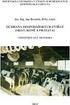 Příručka pro žadatele o podpoře elektronické tvorby žádostí a elektronického podání Aplikace IZR Obsah 1. APLIKACE IZR - TVORBA ŽÁDOSTÍ PRO PLATBU PRO OPATŘENÍ DOBROVOLNÉ PODPORY VÁZANÉ NA PRODUKCI...
Příručka pro žadatele o podpoře elektronické tvorby žádostí a elektronického podání Aplikace IZR Obsah 1. APLIKACE IZR - TVORBA ŽÁDOSTÍ PRO PLATBU PRO OPATŘENÍ DOBROVOLNÉ PODPORY VÁZANÉ NA PRODUKCI...
Manuál PVU zadavatel Platnost pro elektronický nástroj X-EN verze 4 a novější
 Manuál PVU zadavatel Platnost pro elektronický nástroj X-EN verze 4 a novější 1 Vytvoření profilu zadavatele... 2 1.1 Doplnění identifikátoru profilu zadavatele ve VVZ... 2 2 Správa profilu... 3 2.1 Vytvoření
Manuál PVU zadavatel Platnost pro elektronický nástroj X-EN verze 4 a novější 1 Vytvoření profilu zadavatele... 2 1.1 Doplnění identifikátoru profilu zadavatele ve VVZ... 2 2 Správa profilu... 3 2.1 Vytvoření
Podrobný návod pro administraci zákaznických účtů na portálu Czechiatour.eu
 2013 Podrobný návod pro administraci zákaznických účtů na portálu Czechiatour.eu Czechiatour.eu 1.2.2013 Vážení zákazníci portálu Czechiatour.eu. Abychom Vám co nejvíce usnadnili orientaci v administraci
2013 Podrobný návod pro administraci zákaznických účtů na portálu Czechiatour.eu Czechiatour.eu 1.2.2013 Vážení zákazníci portálu Czechiatour.eu. Abychom Vám co nejvíce usnadnili orientaci v administraci
Elektronický portál VAS UŽIVATELSKÁ PŘÍRUČKA
 UŽIVATELSKÁ PŘÍRUČKA 1 Úvodní stránka eportálu VAS... 2 2 Registrace uživatelského profilu... 3 2.1 Nastavení uživatelského profilu... 4 3 Poskytnutí informace o existenci sítí... 6 3.1 Vytvoření nové
UŽIVATELSKÁ PŘÍRUČKA 1 Úvodní stránka eportálu VAS... 2 2 Registrace uživatelského profilu... 3 2.1 Nastavení uživatelského profilu... 4 3 Poskytnutí informace o existenci sítí... 6 3.1 Vytvoření nové
Nový způsob práce s průběžnou klasifikací lze nastavit pouze tehdy, je-li průběžná klasifikace v evidenčním pololetí a školním roce prázdná.
 Průběžná klasifikace Nová verze modulu Klasifikace žáků přináší novinky především v práci s průběžnou klasifikací. Pro zadání průběžné klasifikace ve třídě doposud existovaly 3 funkce Průběžná klasifikace,
Průběžná klasifikace Nová verze modulu Klasifikace žáků přináší novinky především v práci s průběžnou klasifikací. Pro zadání průběžné klasifikace ve třídě doposud existovaly 3 funkce Průběžná klasifikace,
UŽIVATELSKÝ MANUÁL. pro nákup pneumatik a pneuservisních služeb.
 UŽIVATELSKÝ MANUÁL pro nákup pneumatik a pneuservisních služeb http://lesycr.bestdrive.cz/ Tento manuál je určen pracovníkům, kteří jsou pověřeni nákupem pneumatik a pneuservisních služeb pro svou OJ.
UŽIVATELSKÝ MANUÁL pro nákup pneumatik a pneuservisních služeb http://lesycr.bestdrive.cz/ Tento manuál je určen pracovníkům, kteří jsou pověřeni nákupem pneumatik a pneuservisních služeb pro svou OJ.
Evropský zemědělský fond pro rozvoj venkova: Evropa investuje do venkovských oblastí IZR. Vedení evidence léčení a evidence léků. Podklady pro školení
 Evropský zemědělský fond pro rozvoj venkova: Evropa investuje do venkovských oblastí IZR Vedení evidence léčení a evidence léků Podklady pro školení Říjen 2011 PV-Agri s.r.o. 2011 http://www.pvagri.cz
Evropský zemědělský fond pro rozvoj venkova: Evropa investuje do venkovských oblastí IZR Vedení evidence léčení a evidence léků Podklady pro školení Říjen 2011 PV-Agri s.r.o. 2011 http://www.pvagri.cz
INSTITUT PRO TESTOVÁNÍ A CERTIFIKACI, a. s. NÁVOD NA PŘÍSTUP K SEZNAMŮM VYSTAVENÝCH DOKUMENTŮ
 INSTITUT PRO TESTOVÁNÍ A CERTIFIKACI, a. s. www.itczlin.cz NÁVOD NA PŘÍSTUP K SEZNAMŮM VYSTAVENÝCH DOKUMENTŮ Obsah: I. Návod na registraci pro přístup k seznamům vystavených dokumentů (odborná posouzení,
INSTITUT PRO TESTOVÁNÍ A CERTIFIKACI, a. s. www.itczlin.cz NÁVOD NA PŘÍSTUP K SEZNAMŮM VYSTAVENÝCH DOKUMENTŮ Obsah: I. Návod na registraci pro přístup k seznamům vystavených dokumentů (odborná posouzení,
PTÁČEK - velkoobchod. eshop. ZÁKAZNICKÝ pracovní postup
 PTÁČEK - velkoobchod eshop ZÁKAZNICKÝ pracovní postup 2009 Obsah Úvod... 3 Autorizace... 3 Přihlášení... 4 Odhlášení... 4 Změna hesla editace uživatele... 4 Hlavní stránka Před přihlášením... 4 Výběr Produktu
PTÁČEK - velkoobchod eshop ZÁKAZNICKÝ pracovní postup 2009 Obsah Úvod... 3 Autorizace... 3 Přihlášení... 4 Odhlášení... 4 Změna hesla editace uživatele... 4 Hlavní stránka Před přihlášením... 4 Výběr Produktu
Výtisk č.: Počet listů 19. Přílohy: 0 ÚZIS ČR. Role žadatel - postup
 ÚZIS ČR Palackého nám. 4 128 01 Praha 2 - Nové Město Výtisk č.: Počet listů 19 Přílohy: 0 ÚZIS ČR Role žadatel - postup Projekt - ereg - Úprava rezortních registrů a konsolidace rezortních dat v návaznosti
ÚZIS ČR Palackého nám. 4 128 01 Praha 2 - Nové Město Výtisk č.: Počet listů 19 Přílohy: 0 ÚZIS ČR Role žadatel - postup Projekt - ereg - Úprava rezortních registrů a konsolidace rezortních dat v návaznosti
Podrobný postup pro doplnění Žádosti o podporu a příloh OPR přes Portál farmáře, 3. a 4. výzvy příjmu žádostí Operačního programu Rybářství
 Příručka pro žadatele Podrobný postup pro doplnění Žádosti o podporu a příloh OPR přes Portál farmáře, 3. a 4. výzvy příjmu žádostí Operačního programu Rybářství 2014-2020 1 Podrobný postup pro doplnění
Příručka pro žadatele Podrobný postup pro doplnění Žádosti o podporu a příloh OPR přes Portál farmáře, 3. a 4. výzvy příjmu žádostí Operačního programu Rybářství 2014-2020 1 Podrobný postup pro doplnění
EvidencePřípravkůaHnojiv
 Založení zemědělských parcel Postup založení parcel: 1. Vyberte v seznamu půdních bloků příslušný blok. Na kartě PB/DPB stisknete záložku Zemědělské parcely. 2. Po kliknutí na kód PB/DPB se zobrazí formulář
Založení zemědělských parcel Postup založení parcel: 1. Vyberte v seznamu půdních bloků příslušný blok. Na kartě PB/DPB stisknete záložku Zemědělské parcely. 2. Po kliknutí na kód PB/DPB se zobrazí formulář
Podrobný postup pro doložení příloh k Finančnímu zdraví žadatele prostřednictvím Portálu Farmáře
 Podrobný postup pro doložení příloh k Finančnímu zdraví žadatele prostřednictvím Portálu Farmáře 2. kolo příjmu žádostí Programu rozvoje venkova (2014 2020) Finanční zdraví se vyhodnocuje, pokud kritéria
Podrobný postup pro doložení příloh k Finančnímu zdraví žadatele prostřednictvím Portálu Farmáře 2. kolo příjmu žádostí Programu rozvoje venkova (2014 2020) Finanční zdraví se vyhodnocuje, pokud kritéria
SERVICE ON LINE MANUÁL
 SERVICE ON LINE MANUÁL 1 Obsah 1. Přihlášení... 3 1.1 Úvodní stránka... 3 2. Zaměstnanci... 4 2.1 Hledat zaměstnance... 4 2.2 Založit uživatele... 9 2.3 Založte skříňku/oddělení... 11 2.4 Přehled objednávek...
SERVICE ON LINE MANUÁL 1 Obsah 1. Přihlášení... 3 1.1 Úvodní stránka... 3 2. Zaměstnanci... 4 2.1 Hledat zaměstnance... 4 2.2 Založit uživatele... 9 2.3 Založte skříňku/oddělení... 11 2.4 Přehled objednávek...
Uživatelský manuál.
 Uživatelský manuál www.dpd.cz/objednavkaprepravy Obsah 1 Úvod 1 2 Přihlášení 1 2.1 Nový uživatel, zapomenuté heslo 1 3 Nastavení 2 3.1 Nastavení 2 3.2 Uživatelé 3 3.3 Bankovní účty 4 3.4 Adresář 5 3.4.1
Uživatelský manuál www.dpd.cz/objednavkaprepravy Obsah 1 Úvod 1 2 Přihlášení 1 2.1 Nový uživatel, zapomenuté heslo 1 3 Nastavení 2 3.1 Nastavení 2 3.2 Uživatelé 3 3.3 Bankovní účty 4 3.4 Adresář 5 3.4.1
Včasné hlášení přemístění zvířat na hospodářství je od letošního roku nutným požadavkem kontrol podmíněnosti.
 Kontroly podmíněnosti 2014: Včasné hlášení přemístění na je od letošního roku nutným požadavkem kontrol podmíněnosti. S požadavky na evidenci a označování hospodářských jsou chovatelé již dlouhodobě dobře
Kontroly podmíněnosti 2014: Včasné hlášení přemístění na je od letošního roku nutným požadavkem kontrol podmíněnosti. S požadavky na evidenci a označování hospodářských jsou chovatelé již dlouhodobě dobře
Novinky ISÚI a VDP verze (aktualizováno dne 17. srpna 2016)
 www.ruian.cz (aktualizováno dne 17. srpna 2016) Novinky v prostředí ISÚI a VDP ve verzi 2.0 Instalace nové verze ISÚI/VDP do produkčního prostředí proběhla ve dnech 15. - 17. 7. 2016. Níže jsou stručně
www.ruian.cz (aktualizováno dne 17. srpna 2016) Novinky v prostředí ISÚI a VDP ve verzi 2.0 Instalace nové verze ISÚI/VDP do produkčního prostředí proběhla ve dnech 15. - 17. 7. 2016. Níže jsou stručně
Postup pro přihlášení k EET
 Postup pro přihlášení k EET Krok 1. autentizační údaje Žádost o autentizační údaje neboli přihlašovací jméno a heslo. Přihlásit se o ně můžete na daňovém portálu MF http://adisspr.mfcr.cz/adistc/adis/idpr_pub/eet/eet_sluzby.faces,
Postup pro přihlášení k EET Krok 1. autentizační údaje Žádost o autentizační údaje neboli přihlašovací jméno a heslo. Přihlásit se o ně můžete na daňovém portálu MF http://adisspr.mfcr.cz/adistc/adis/idpr_pub/eet/eet_sluzby.faces,
Manuál pro žadatele OBSAH
 Manuál pro žadatele OBSAH 1. Úvod... 2 2. Registrace žadatele do systému... 3 3. Přihlášení... 5 4. Změna hesla... 6 5. Obnova zapomenutého hesla... 7 6. Vyplňování formuláře žádosti o dotaci... 8 6.1.
Manuál pro žadatele OBSAH 1. Úvod... 2 2. Registrace žadatele do systému... 3 3. Přihlášení... 5 4. Změna hesla... 6 5. Obnova zapomenutého hesla... 7 6. Vyplňování formuláře žádosti o dotaci... 8 6.1.
Manuál PVU dodavatel Platnost pro elektronický nástroj X-EN verze 3 a novější
 Manuál PVU dodavatel Platnost pro elektronický nástroj X-EN verze 3 a novější Obsah 1 Registrace... 2 2 Přihlášení a odhlášení... 2 3 Správa profilu... 2 3.1 Vytvoření uživatelského účtu... 3 4 Domovská
Manuál PVU dodavatel Platnost pro elektronický nástroj X-EN verze 3 a novější Obsah 1 Registrace... 2 2 Přihlášení a odhlášení... 2 3 Správa profilu... 2 3.1 Vytvoření uživatelského účtu... 3 4 Domovská
CERTIFIKOVANÉ TESTOVÁNÍ (CT) Výběrové šetření výsledků žáků 2014
 (CT) Výběrové šetření výsledků žáků 2014 Průběh - uživatelská příručka Verze 1 Obsah 1 ÚVOD... 3 1.1 Kde hledat další informace... 3 1.2 Posloupnost kroků... 3 2 KROK 1 STAŽENÍ HESEL K TESTŮM... 4 2.1
(CT) Výběrové šetření výsledků žáků 2014 Průběh - uživatelská příručka Verze 1 Obsah 1 ÚVOD... 3 1.1 Kde hledat další informace... 3 1.2 Posloupnost kroků... 3 2 KROK 1 STAŽENÍ HESEL K TESTŮM... 4 2.1
www.dpd.cz/dobirky Uživatelský manuál
 www.dpd.cz/dobirky Uživatelský manuál DPD CZ Obsah 1. Úvod... 3 2. Přihlášení... 3 Přihlášení... 3 Nový uživatel, zapomenuté heslo... 5 3. Nastavení... 6 Nastavení uživatele... 6 Nastavení bankovních účtů...
www.dpd.cz/dobirky Uživatelský manuál DPD CZ Obsah 1. Úvod... 3 2. Přihlášení... 3 Přihlášení... 3 Nový uživatel, zapomenuté heslo... 5 3. Nastavení... 6 Nastavení uživatele... 6 Nastavení bankovních účtů...
Podrobný postup pro doplnění Žádosti o podporu a příloh OPR přes Portál farmáře výzvy příjmu žádostí Operačního programu Rybářství
 Příručka pro žadatele Podrobný postup pro doplnění Žádosti o podporu a příloh OPR přes Portál farmáře 7. - 10. výzva příjmu žádostí Operačního programu Rybářství 2014-2020 1 Podrobný postup pro doplnění
Příručka pro žadatele Podrobný postup pro doplnění Žádosti o podporu a příloh OPR přes Portál farmáře 7. - 10. výzva příjmu žádostí Operačního programu Rybářství 2014-2020 1 Podrobný postup pro doplnění
1. Pro přihlášení k odběru novinek klikněte na tlačítko Registrace nového uživatele.
 1. Vstup do aplikace Na adrese: http://i.statnisprava.cz 2. První stránka aplikace 1. Pro přihlášení k odběru novinek klikněte na tlačítko Registrace nového uživatele. 2. Poté budete přesměrováni na stránku
1. Vstup do aplikace Na adrese: http://i.statnisprava.cz 2. První stránka aplikace 1. Pro přihlášení k odběru novinek klikněte na tlačítko Registrace nového uživatele. 2. Poté budete přesměrováni na stránku
